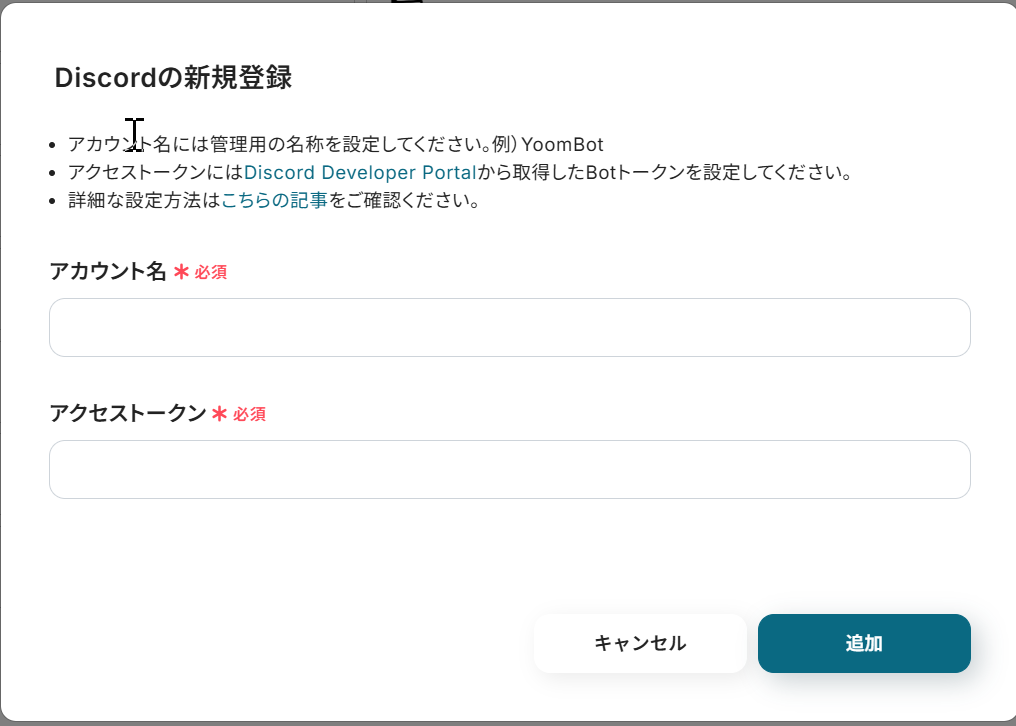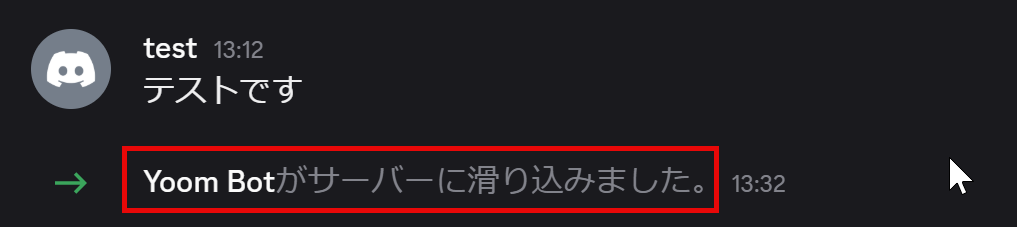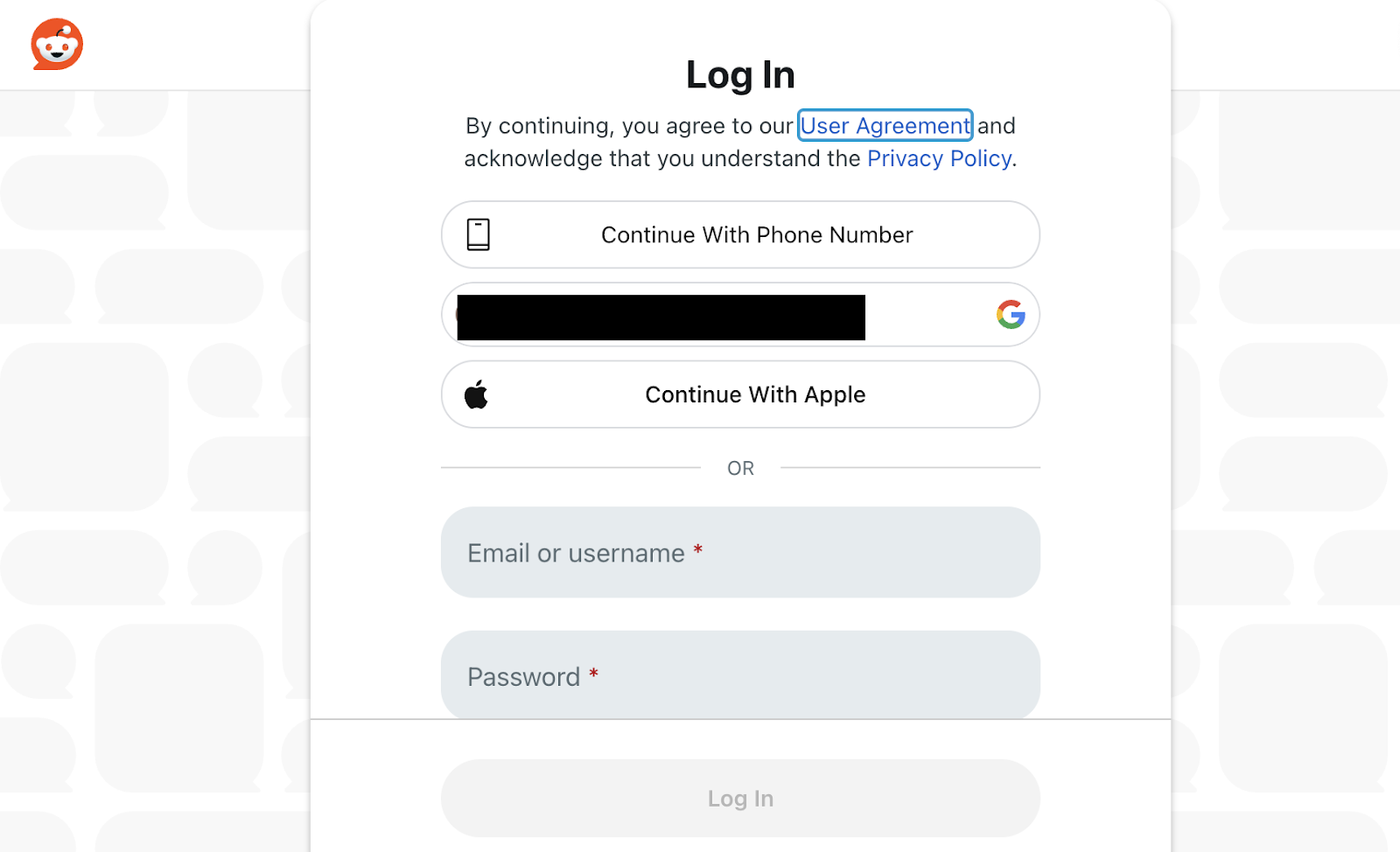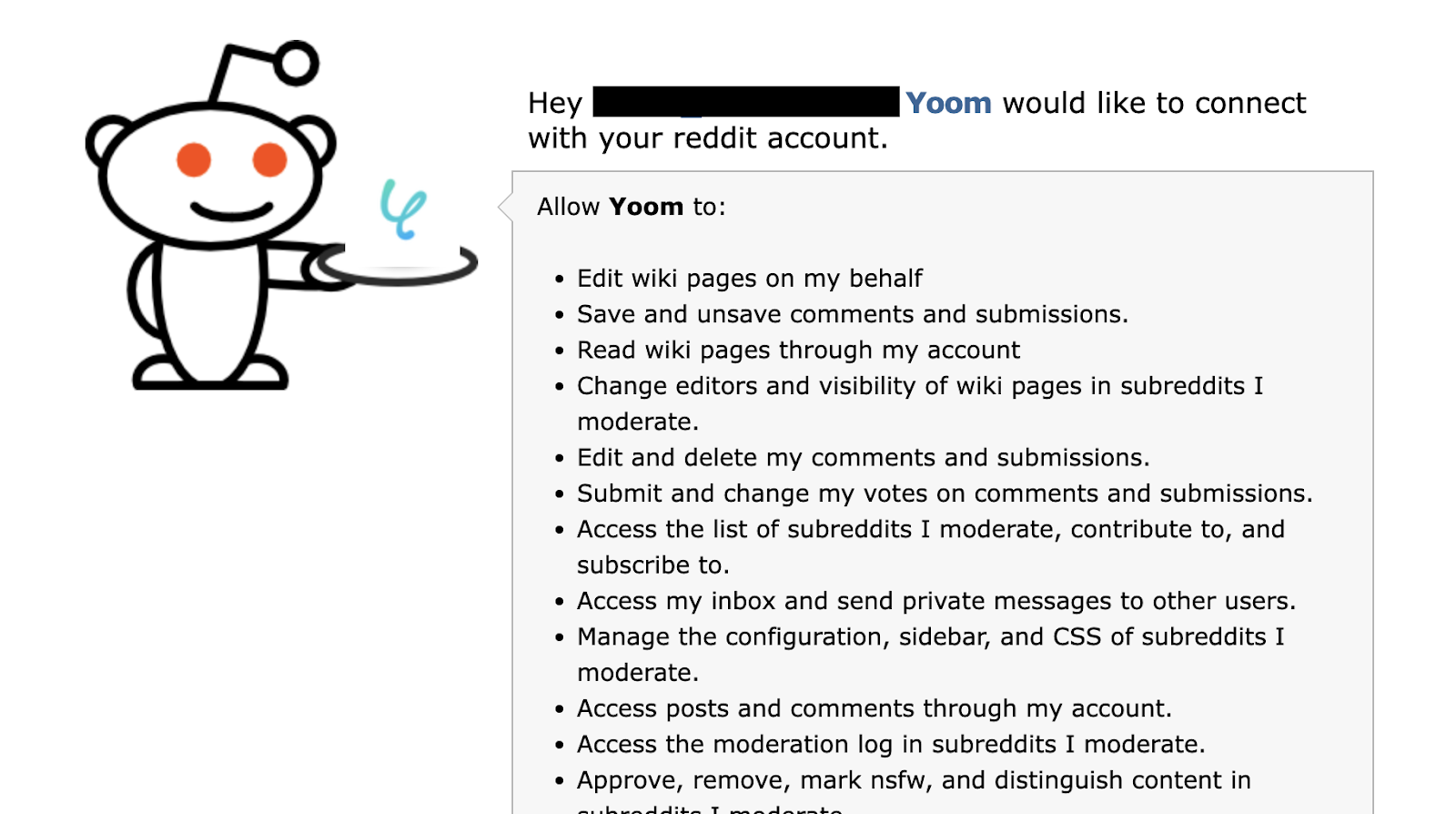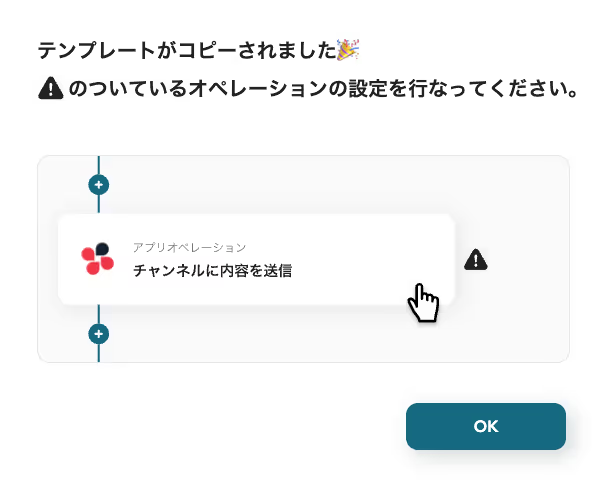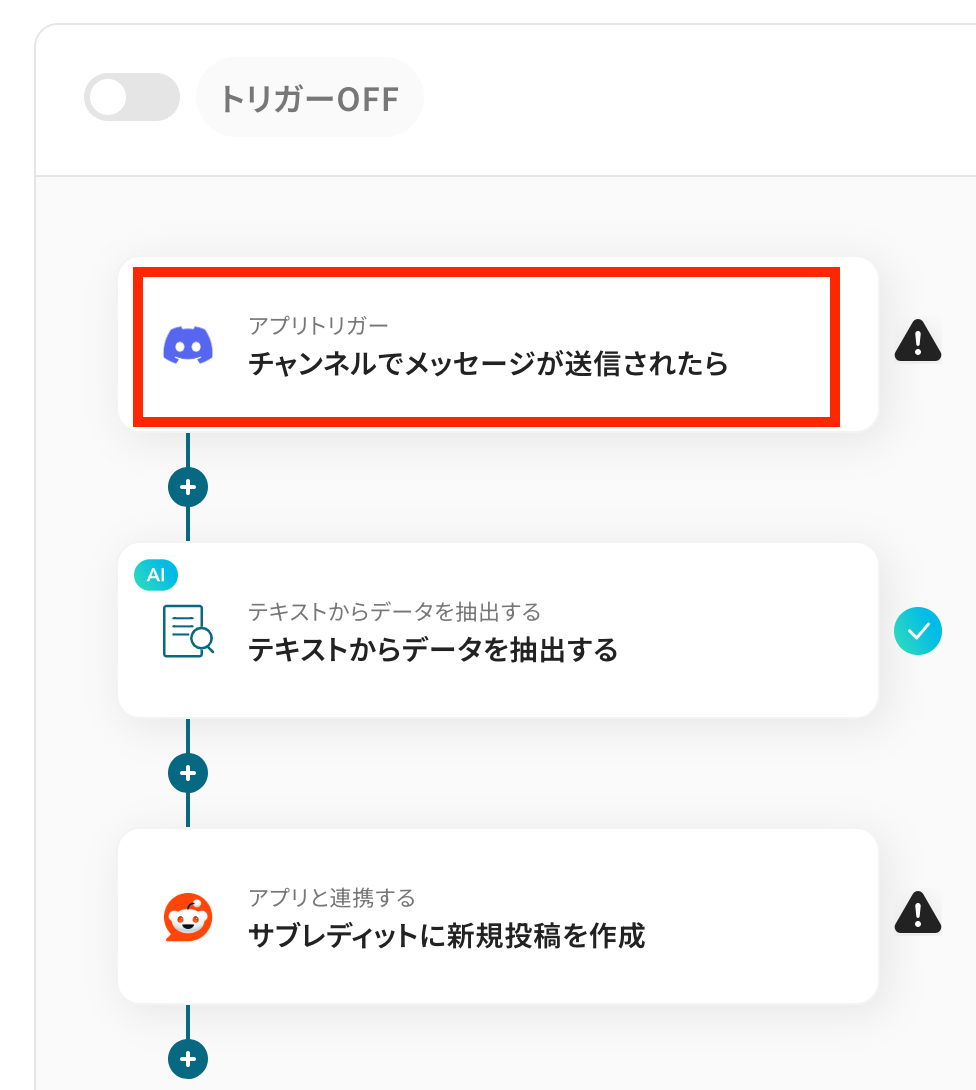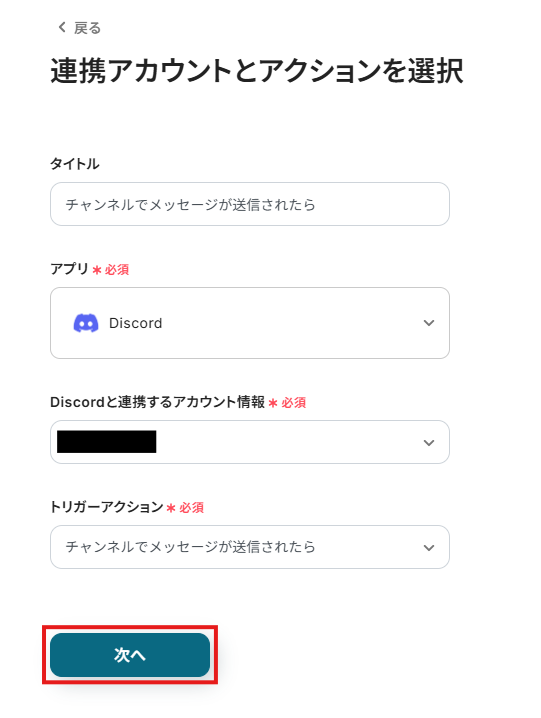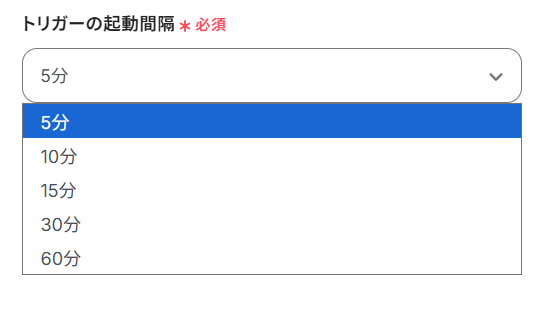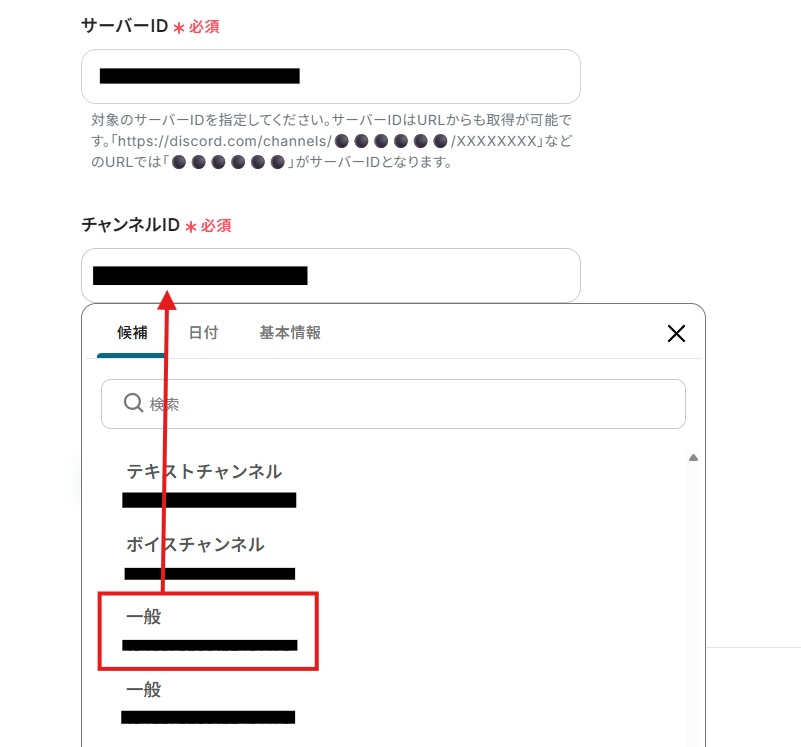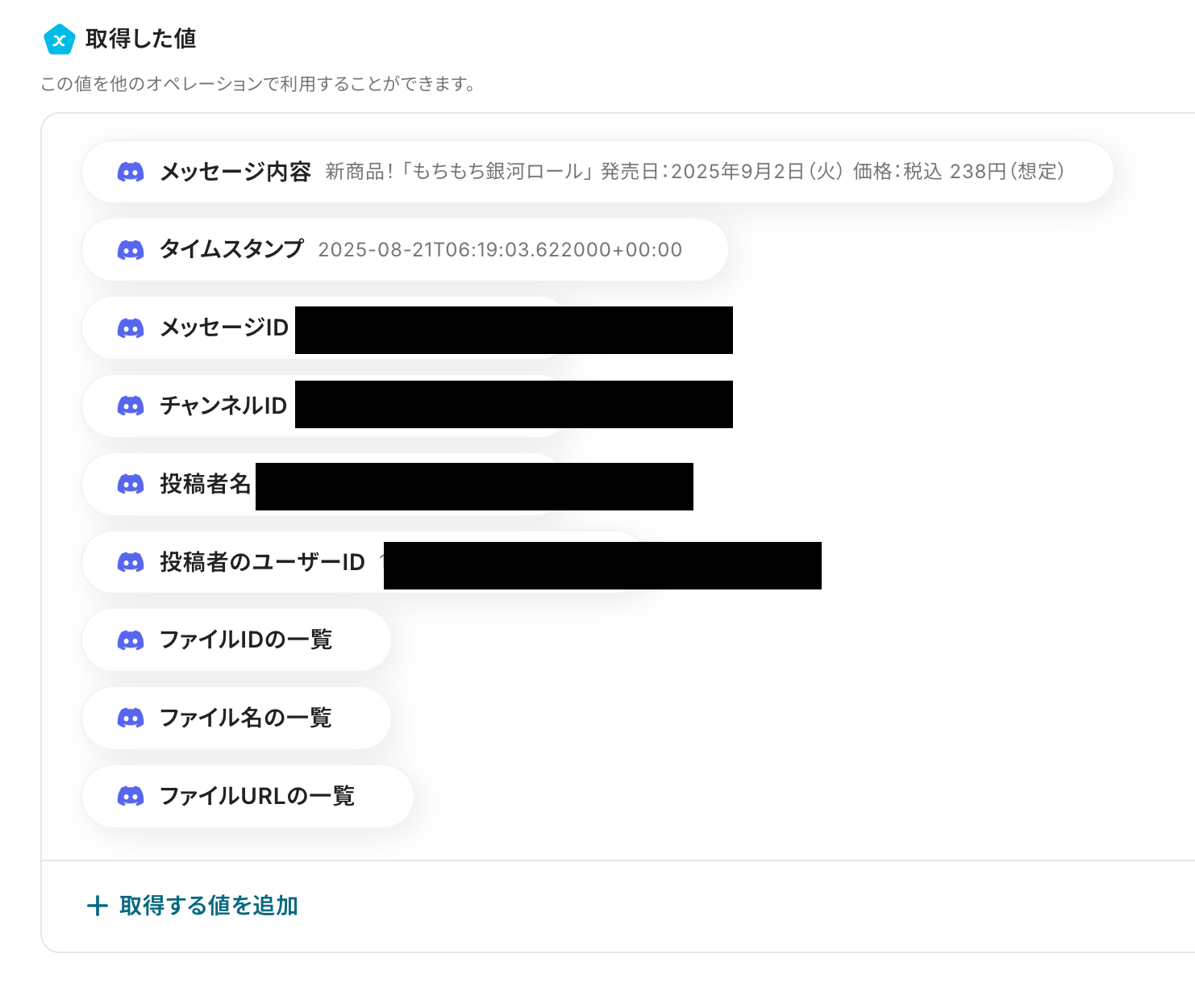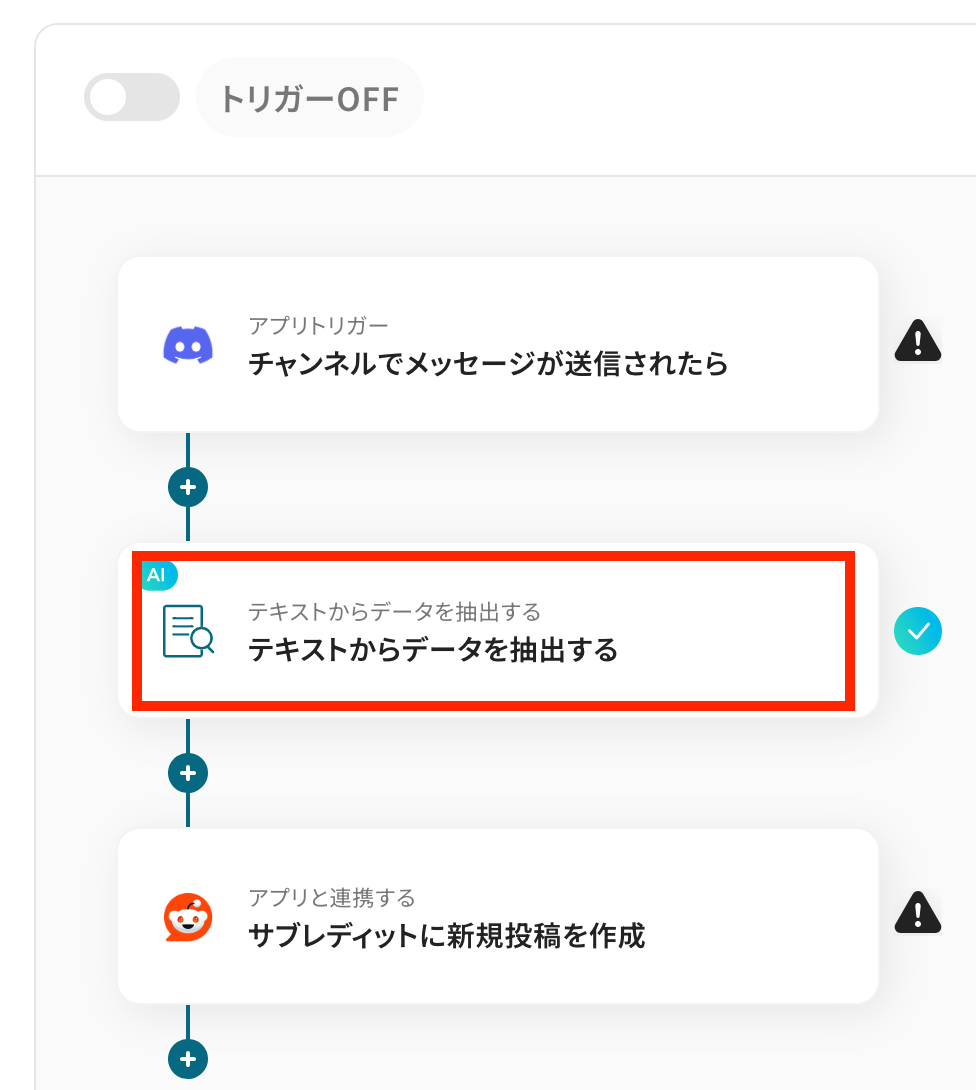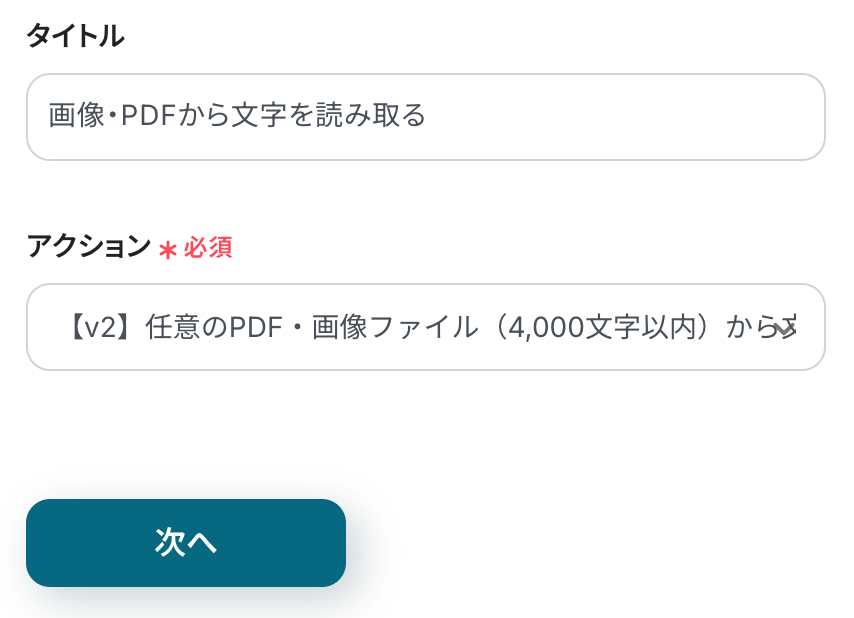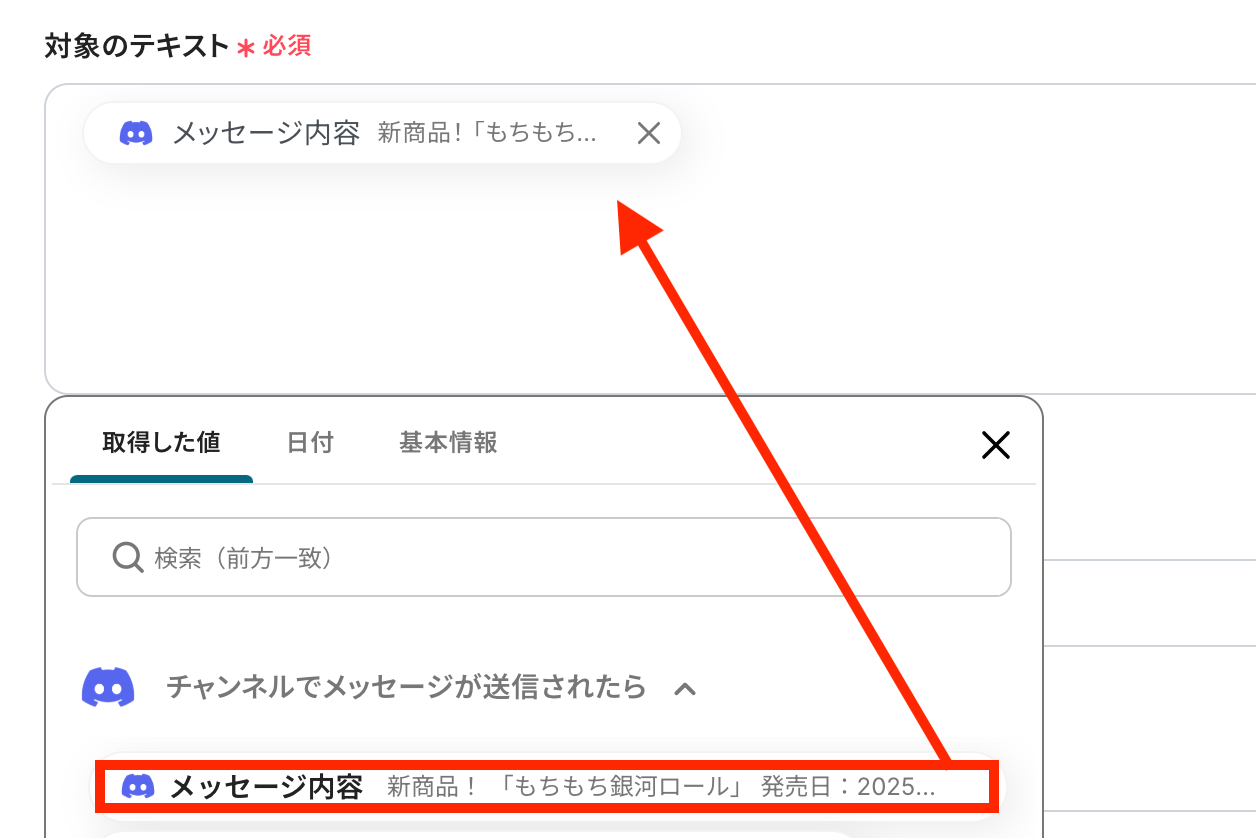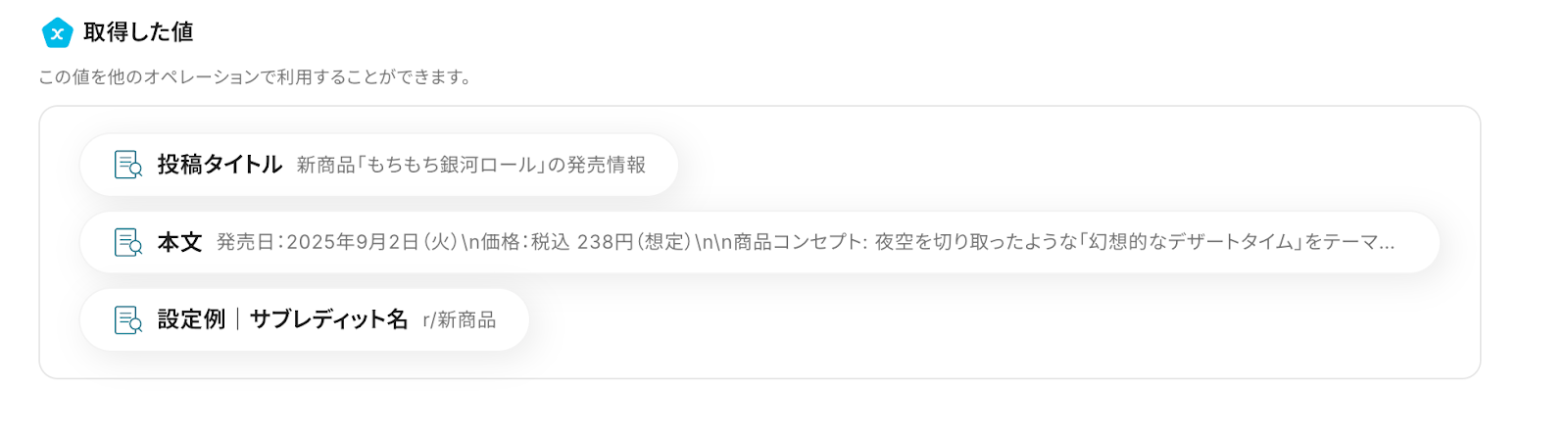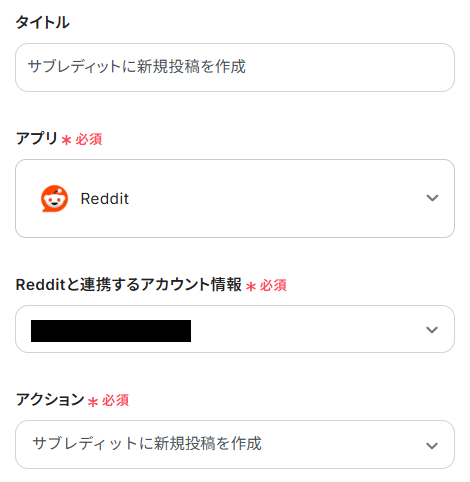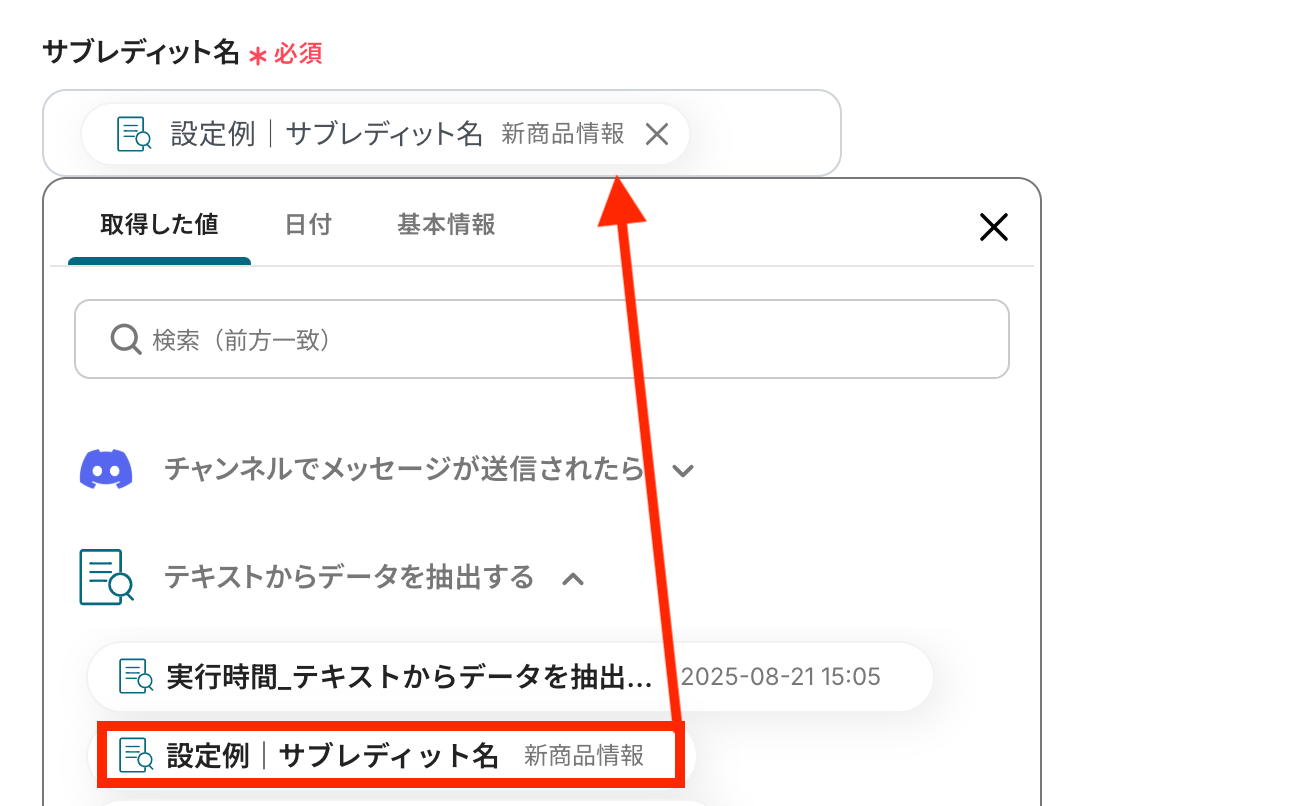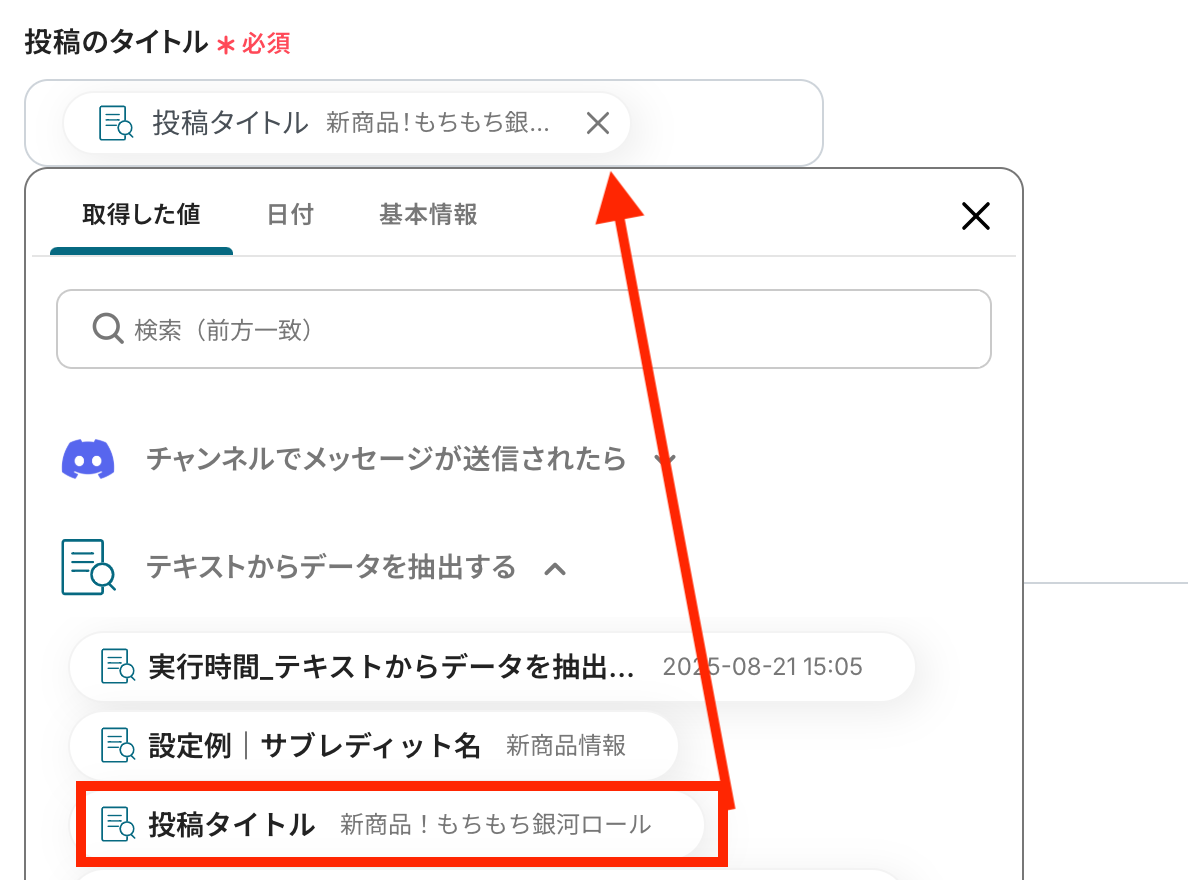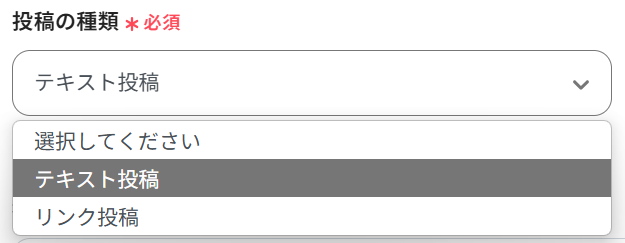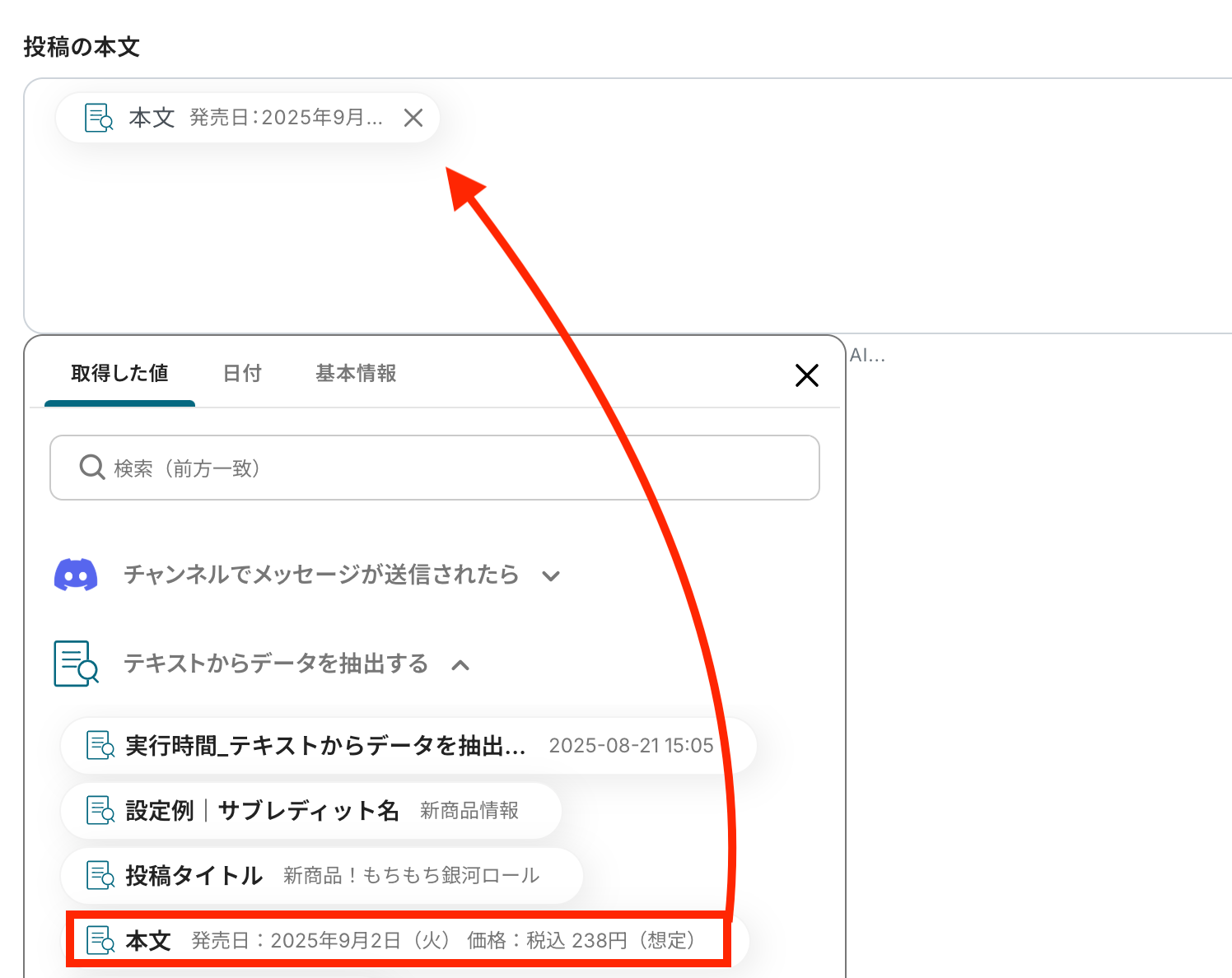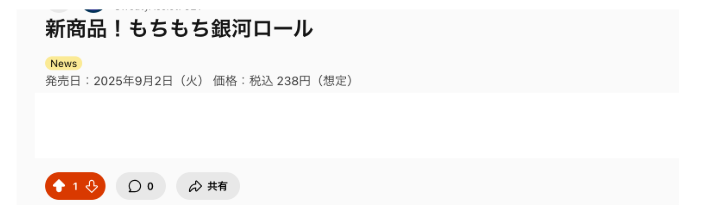Discordでメッセージが送信されたら、Redditのサブレディットに新規投稿を作成する
試してみる
■概要
Discordでの活発なコミュニケーションや重要なアナウンスを、情報発信の場であるRedditにも共有したいものの、手作業での転記に手間や時間のロスを感じていませんか。このワークフローは、Discordの特定チャンネルへのメッセージ送信をトリガーとして、Redditのサブレディットへ自動で新規投稿を作成します。DiscordとRedditをスムーズに連携させることで、コミュニティへの情報共有を効率化し、より迅速な運営をサポートします。
■このテンプレートをおすすめする方
・DiscordとRedditを活用してコミュニティを運営しており、情報共有の自動化を検討している方
・Discordのメッセージを手作業でRedditに転記する業務に、手間や課題を感じている方
・複数のSaaSを連携させ、定型的なコミュニケーション業務を効率化したいと考えている方
■注意事項
・Discord、RedditのそれぞれとYoomを連携してください。
・トリガーは5分、10分、15分、30分、60分の間隔で起動間隔を選択できます。
・プランによって最短の起動間隔が異なりますので、ご注意ください。
「Discordの重要なアナウンスを、Redditのコミュニティにも共有したい」
「特定の話題について、DiscordとRedditの両方で情報を追っているけど、手動での情報収集や転記が大変…」
このように、DiscordとRedditを併用する中で、二つのプラットフォーム間の情報連携に手間や非効率さを感じていませんか?
もし、Discordでの特定のアクションをきっかけにRedditへ自動で投稿したり、逆にRedditの投稿をDiscordに通知する仕組みがあれば、こうした日々の定型業務から解放されるはずです!
今回ご紹介する自動化の設定は、プログラミングの知識がなくても簡単に設定できるため、これまで自動化に馴染みのなかった方でもすぐに実践可能です。
ぜひこの機会に導入して、よりスマートな情報管理を実現しましょう!
とにかく早く試したい方へ
YoomにはDiscordとRedditを連携するためのテンプレートが用意されているので、今すぐ試したい方は以下よりバナーをクリックしてスタートしましょう!
Discordでメッセージが送信されたら、Redditのサブレディットに新規投稿を作成する
試してみる
■概要
Discordでの活発なコミュニケーションや重要なアナウンスを、情報発信の場であるRedditにも共有したいものの、手作業での転記に手間や時間のロスを感じていませんか。このワークフローは、Discordの特定チャンネルへのメッセージ送信をトリガーとして、Redditのサブレディットへ自動で新規投稿を作成します。DiscordとRedditをスムーズに連携させることで、コミュニティへの情報共有を効率化し、より迅速な運営をサポートします。
■このテンプレートをおすすめする方
・DiscordとRedditを活用してコミュニティを運営しており、情報共有の自動化を検討している方
・Discordのメッセージを手作業でRedditに転記する業務に、手間や課題を感じている方
・複数のSaaSを連携させ、定型的なコミュニケーション業務を効率化したいと考えている方
■注意事項
・Discord、RedditのそれぞれとYoomを連携してください。
・トリガーは5分、10分、15分、30分、60分の間隔で起動間隔を選択できます。
・プランによって最短の起動間隔が異なりますので、ご注意ください。
DiscordとRedditを連携してできること
DiscordとRedditのAPIを連携させることで、これまで手動で行っていたプラットフォーム間の情報共有や転記作業を自動化できます。この連携により、情報共有のスピードと正確性が向上し、コミュニティ管理や情報収集の効率を高めることが可能です。
ここでは具体的な自動化の例を複数ご紹介しますので、気になる内容があれば、ぜひクリックしてみてください!
Discordでメッセージが送信されたら、Redditのサブレディットに新規投稿を作成する
Discordの特定チャンネルにアナウンスや重要なメッセージが投稿された際に、その内容を自動で抽出し、指定したRedditのサブレディットに新規投稿として作成します。
この仕組みにより、手動での転記作業が不要になり、情報共有の漏れや遅延を防ぐことができます。コミュニティ間のシームレスな情報連携を実現し、エンゲージメントの向上にも繋がります。
Discordでメッセージが送信されたら、Redditのサブレディットに新規投稿を作成する
試してみる
■概要
Discordでの活発なコミュニケーションや重要なアナウンスを、情報発信の場であるRedditにも共有したいものの、手作業での転記に手間や時間のロスを感じていませんか。このワークフローは、Discordの特定チャンネルへのメッセージ送信をトリガーとして、Redditのサブレディットへ自動で新規投稿を作成します。DiscordとRedditをスムーズに連携させることで、コミュニティへの情報共有を効率化し、より迅速な運営をサポートします。
■このテンプレートをおすすめする方
・DiscordとRedditを活用してコミュニティを運営しており、情報共有の自動化を検討している方
・Discordのメッセージを手作業でRedditに転記する業務に、手間や課題を感じている方
・複数のSaaSを連携させ、定型的なコミュニケーション業務を効率化したいと考えている方
■注意事項
・Discord、RedditのそれぞれとYoomを連携してください。
・トリガーは5分、10分、15分、30分、60分の間隔で起動間隔を選択できます。
・プランによって最短の起動間隔が異なりますので、ご注意ください。
Discordで特定のメッセージが送信されたら、Redditで投稿を検索して通知する
Discordのチャンネルで特定のキーワードを含むメッセージが送信されたことをトリガーに、Reddit上で関連する投稿を自動的に検索し、その結果をDiscordに通知します。
この連携を活用することで、Reddit上の最新情報や関連トピックをリアルタイムで収集し、迅速な意思決定や議論の活性化に役立てることが可能になります!
Discordで特定のメッセージが送信されたら、Redditで投稿を検索して通知する
試してみる
■概要
Discordでの活発なコミュニケーションの中で、関連する情報をRedditで検索し、共有する作業を手間に感じていませんか。特定の話題が出た際に都度手動で検索し、その結果を共有するプロセスは、時間がかかるだけでなく情報共有の遅れにも繋がります。このワークフローを活用すれば、Discordの特定メッセージをきっかけに、Redditの投稿を自動で検索し、その結果を要約してDiscordに通知できます。discordとredditを連携させることで、情報収集と共有のプロセスを効率化します。
■このテンプレートをおすすめする方
・DiscordとRedditを活用した情報収集やリサーチ業務を効率化したい方
・コミュニティ内の会話を起点に、関連情報を自動で検索し共有したいチーム
・手作業による情報検索や転記作業に課題を感じており、自動化を検討している方
■注意事項
・Discord、RedditのそれぞれとYoomを連携してください。
・分岐はミニプラン以上のプランでご利用いただける機能(オペレーション)となっております。フリープランの場合は設定しているフローボットのオペレーションはエラーとなりますので、ご注意ください。
・ミニプランなどの有料プランは、2週間の無料トライアルを行うことが可能です。無料トライアル中には制限対象のアプリや機能(オペレーション)を使用することができます。
・トリガーは5分、10分、15分、30分、60分の間隔で起動間隔を選択できます。
・プランによって最短の起動間隔が異なりますので、ご注意ください。
DiscordとRedditの連携フローを作ってみよう
それでは、さっそく実際にDiscordとRedditを連携したフローを作成してみましょう!
今回はYoomを使用して、ノーコードでDiscordとRedditの連携を進めていきますので、もしまだYoomのアカウントをお持ちでない場合は、こちらの登録フォームからアカウントを発行しておきましょう。
[Yoomとは]
フローの作成方法
今回は「Discordでメッセージが送信されたら、Redditのサブレディットに新規投稿を作成する」フローを作成していきます!
作成の流れは大きく分けて以下です。
- DiscordとRedditをマイアプリ連携
- 該当のテンプレートをコピー
- Discordのトリガー設定およびRedditのアクション設定
- トリガーをONにし、フローが起動するかを確認
Discordでメッセージが送信されたら、Redditのサブレディットに新規投稿を作成する
試してみる
■概要
Discordでの活発なコミュニケーションや重要なアナウンスを、情報発信の場であるRedditにも共有したいものの、手作業での転記に手間や時間のロスを感じていませんか。このワークフローは、Discordの特定チャンネルへのメッセージ送信をトリガーとして、Redditのサブレディットへ自動で新規投稿を作成します。DiscordとRedditをスムーズに連携させることで、コミュニティへの情報共有を効率化し、より迅速な運営をサポートします。
■このテンプレートをおすすめする方
・DiscordとRedditを活用してコミュニティを運営しており、情報共有の自動化を検討している方
・Discordのメッセージを手作業でRedditに転記する業務に、手間や課題を感じている方
・複数のSaaSを連携させ、定型的なコミュニケーション業務を効率化したいと考えている方
■注意事項
・Discord、RedditのそれぞれとYoomを連携してください。
・トリガーは5分、10分、15分、30分、60分の間隔で起動間隔を選択できます。
・プランによって最短の起動間隔が異なりますので、ご注意ください。
ステップ1:DiscordとRedditをマイアプリ連携
ここでは、Yoomとそれぞれのアプリを連携して、操作が行えるようにしていきます。
まずは基本的な設定方法を解説しているナビをご覧ください!
それではここから今回のフローで使用するアプリのマイアプリ登録方法を解説します。
Discordの連携
はじめにマイアプリの新規接続をクリックしたあと、アプリのメニュー一覧が表示されるのでDiscordを検索し、選択してください。

注釈に従ってBotトークンを設定してください。
詳しくはDiscordのマイアプリ連携の方法をご参照ください。
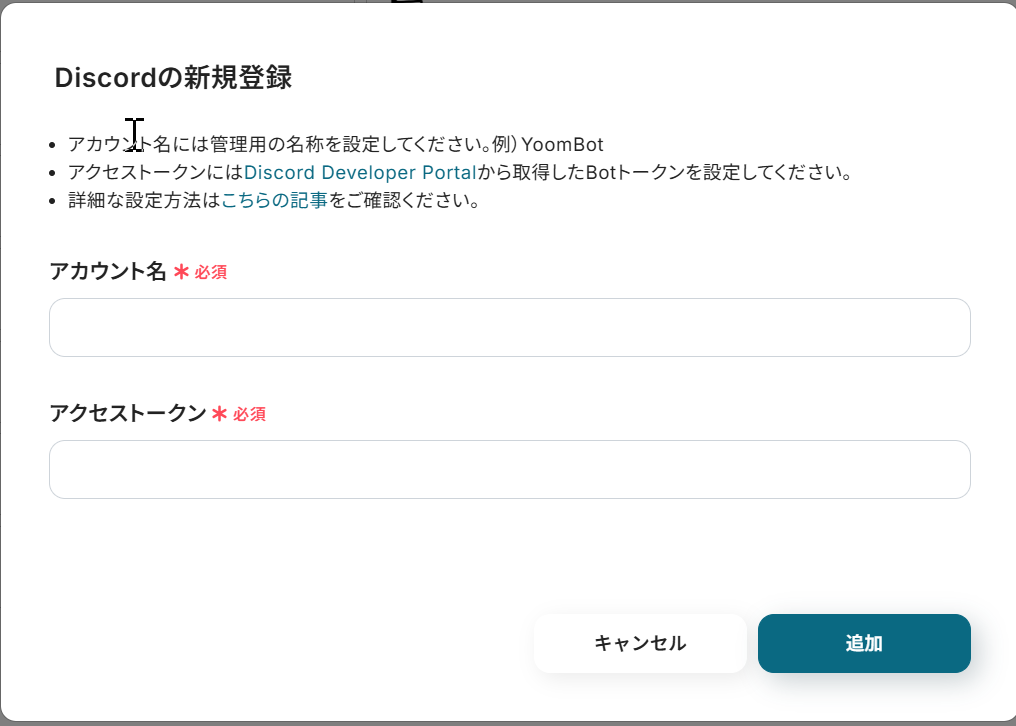
DiscordでBotを作成すると、Discord側のチャンネルでは以下のようにBotが追加されたことが表示されます。
Botが追加されない場合、設定がうまくいっていない可能性があるのでもう一度はじめから手順をご確認ください。
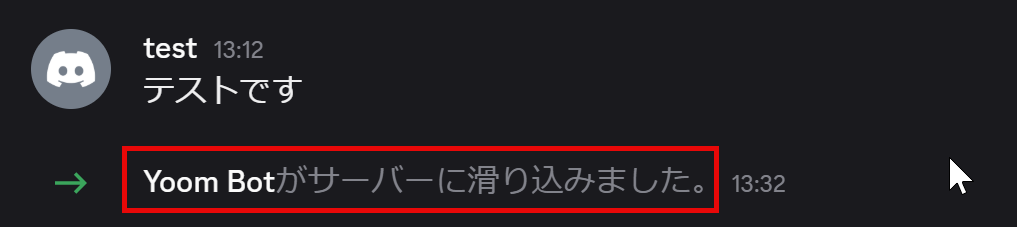
Redditの連携
アプリ一覧でRedditのアプリアイコンをクリックします。ログイン画面が出てくるため、お好きな方法でログインを行ってくださいね。
今回はGoogleアカウントでログインしてみました!
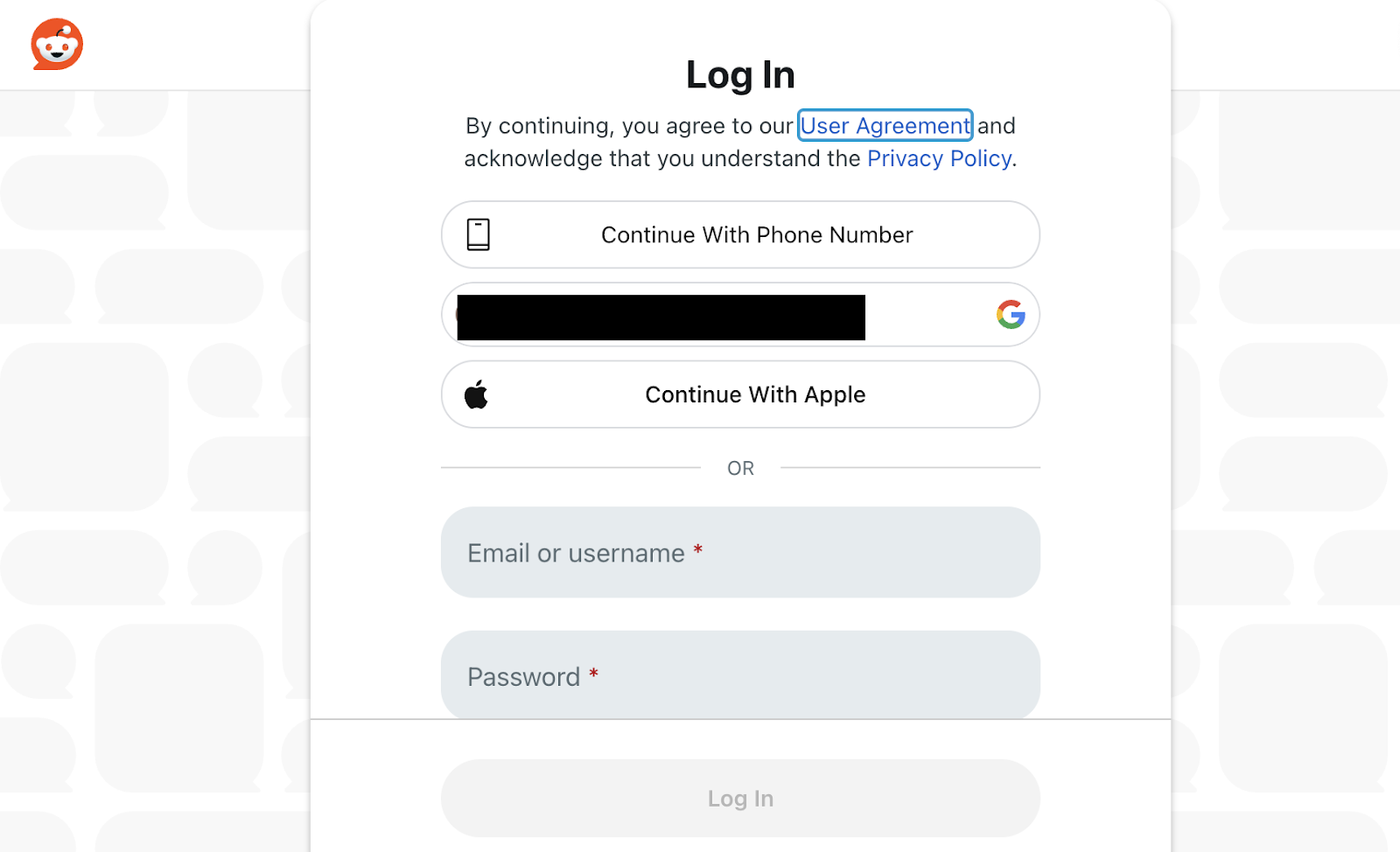
ログイン操作を進めていくと、以下の画面に移行します。
下にスクロールして、[Allow]をクリックすれば連携完了です!
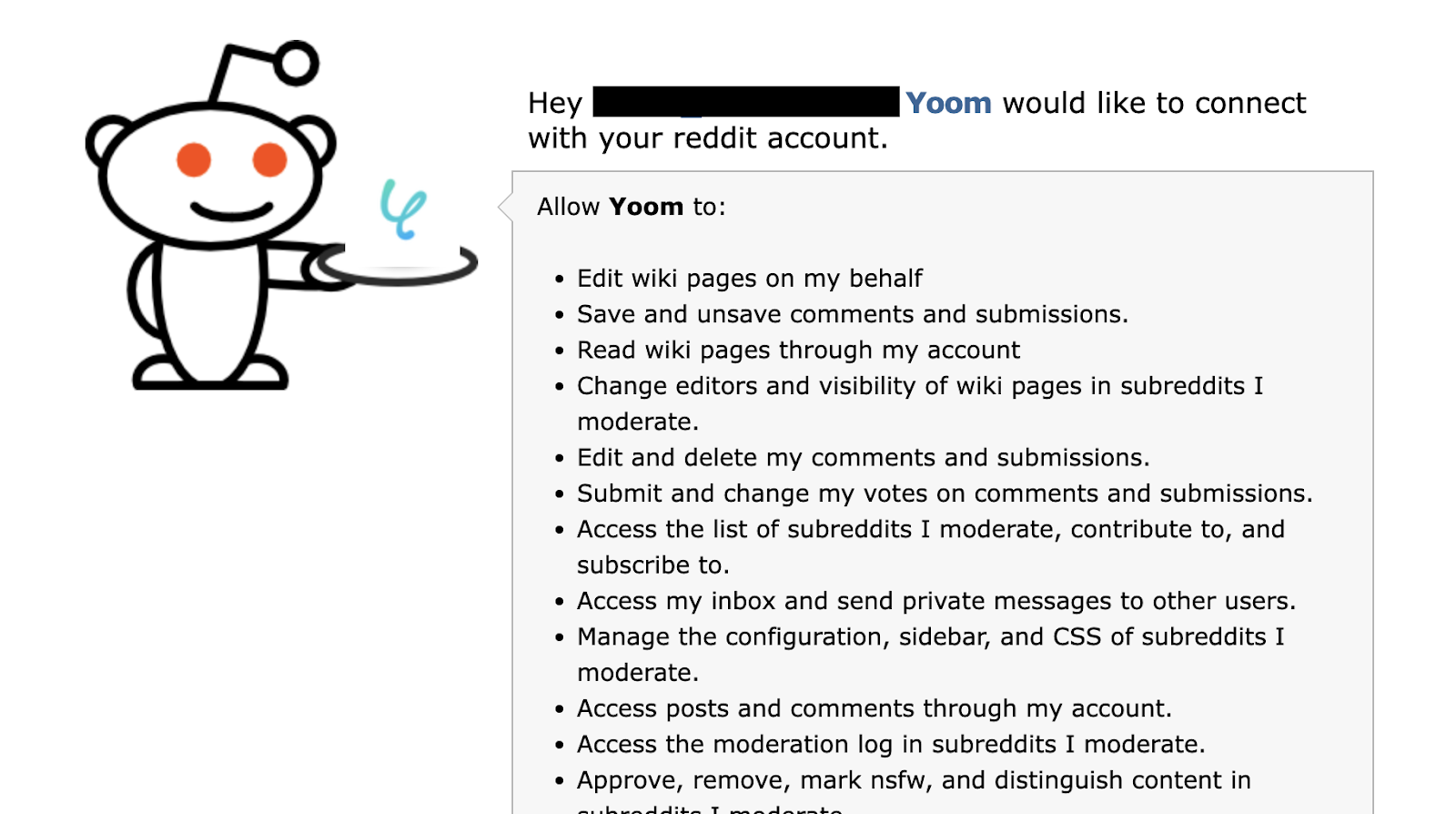

アプリ連携が完了したら、Yoom画面から次の工程に進みましょう。
ステップ2:テンプレートをコピー
ここからフローを作成していきます!あらかじめ用意されているフロー「テンプレート」を使えば、簡単に設定が可能です。
まずはテンプレートをコピーしましょう。
Yoomにログイン後、下のバナーから「試してみる」をクリックしてください。
Discordでメッセージが送信されたら、Redditのサブレディットに新規投稿を作成する
試してみる
■概要
Discordでの活発なコミュニケーションや重要なアナウンスを、情報発信の場であるRedditにも共有したいものの、手作業での転記に手間や時間のロスを感じていませんか。このワークフローは、Discordの特定チャンネルへのメッセージ送信をトリガーとして、Redditのサブレディットへ自動で新規投稿を作成します。DiscordとRedditをスムーズに連携させることで、コミュニティへの情報共有を効率化し、より迅速な運営をサポートします。
■このテンプレートをおすすめする方
・DiscordとRedditを活用してコミュニティを運営しており、情報共有の自動化を検討している方
・Discordのメッセージを手作業でRedditに転記する業務に、手間や課題を感じている方
・複数のSaaSを連携させ、定型的なコミュニケーション業務を効率化したいと考えている方
■注意事項
・Discord、RedditのそれぞれとYoomを連携してください。
・トリガーは5分、10分、15分、30分、60分の間隔で起動間隔を選択できます。
・プランによって最短の起動間隔が異なりますので、ご注意ください。
以下のポップアップが表示されたらOKをクリックし設定をはじめましょう!
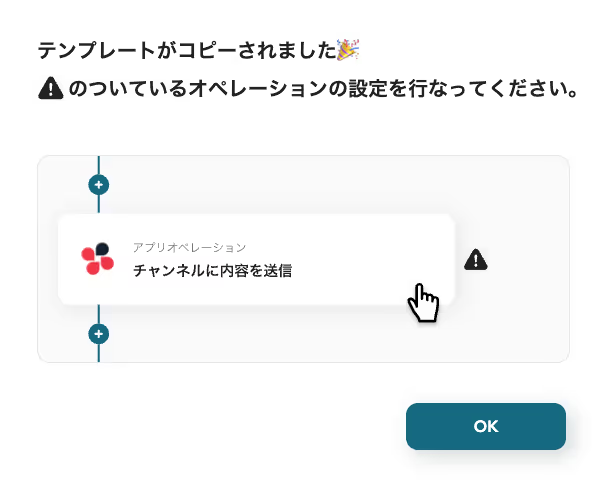
コピーしたテンプレートはマイプロジェクトに追加されます。マイプロジェクトは左のメニューバーから確認できます。
ステップ3:Discordのトリガー設定
フローの作成を始める前に、あらかじめYoomと連携するDiscordに、メッセージを投稿しておきましょう!
テスト用のため、投稿内容は架空の情報(「株式会社test」や「テスト太郎」など)でOKです!

1.まずは、アプリトリガー設定です。
先ほどの画面で「OK」をクリックして、表示された画面のアプリトリガー「チャンネルでメッセージが送信されたら」をクリックしましょう。
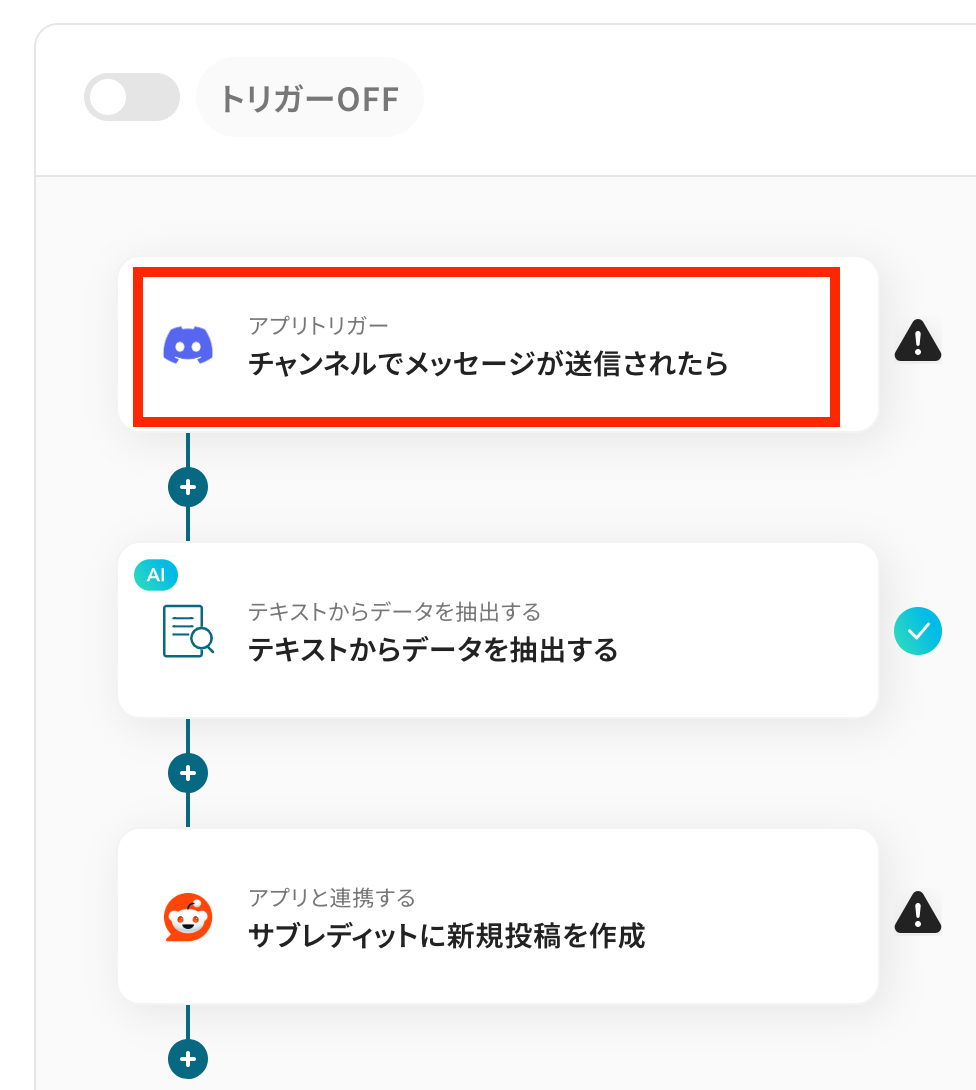
2.連携アカウントとアカウント選択画面が表示されるので、設定内容を確認しましょう。
連携するアカウント情報には、ステップ1で連携したアカウント情報が反映されています。トリガーアクションはそのままにして、「次へ」をクリックしてください。
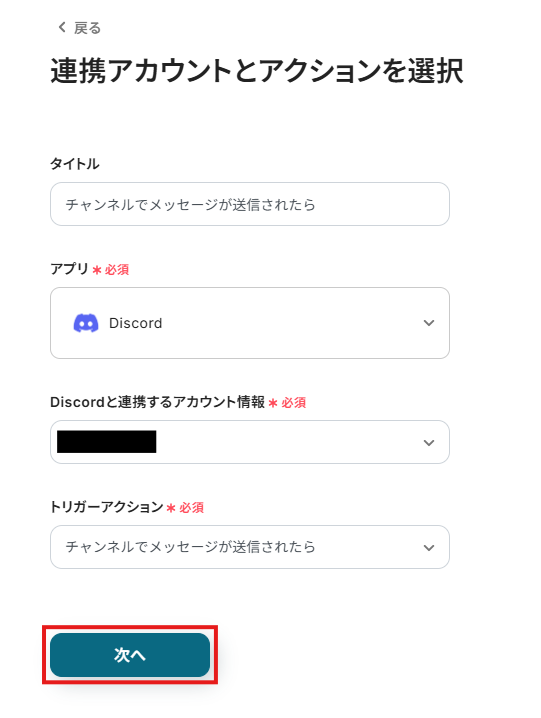
3.表示された画面で、詳細を設定します。
「トリガーの起動間隔」を選択してください。基本的には、最短の起動時間で設定することをおすすめします。
※トリガーは5分、10分、15分、30分、60分の間隔で起動間隔を選択できます。プランによって最短の起動間隔が異なりますので、ご注意ください。
※Yoomプランの詳しい説明は、こちらを参照してみてください。
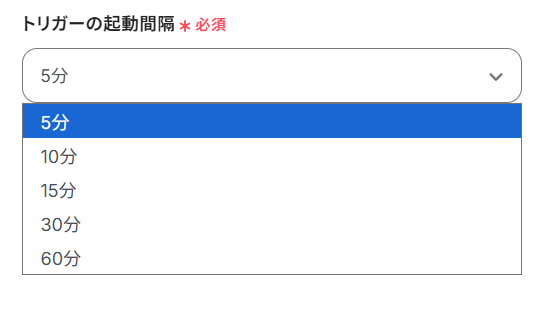
4.「サーバーID」は、入力欄下の説明に従って、入力してください。
「チャンネルID」は、入力欄をクリックして表示される候補から選択してください。
候補は、連携しているアカウントに紐づいて表示されます。
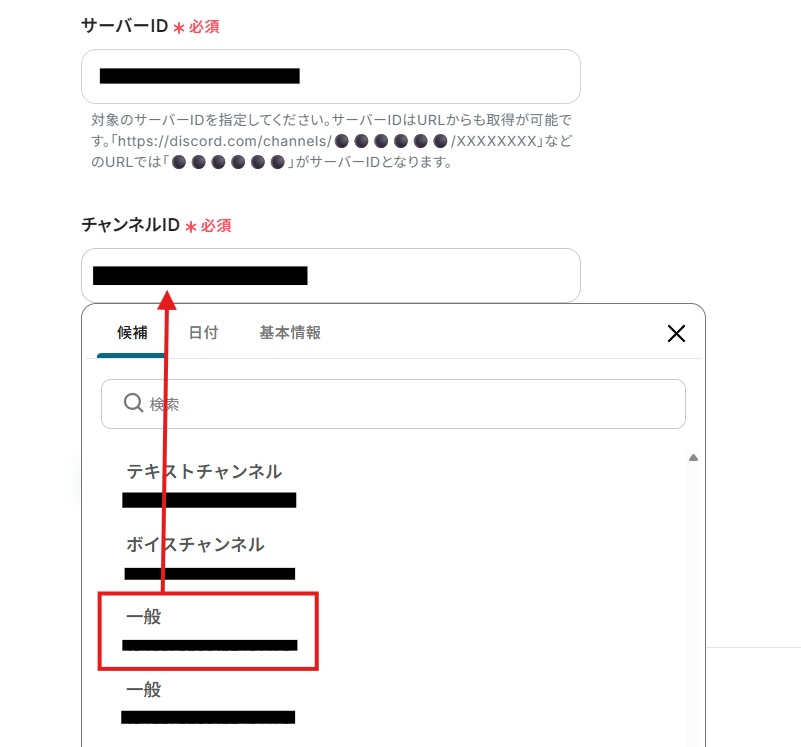
5.入力を終えたら「テスト」をクリックし、「取得した値=アウトプット」にデータが抽出されていることを確認してください。
確認したら「保存する」をクリックしましょう。取得した値は、後続の設定で活用できます!
【Tips】
アウトプットは各アクションで取得でき、取得したアウトプットはそれ以降のアクションで活用可能です。つまり、各アクションで取得したアウトプットをRedditに自動投稿可能となります!詳しくは、こちらをご参照ください。
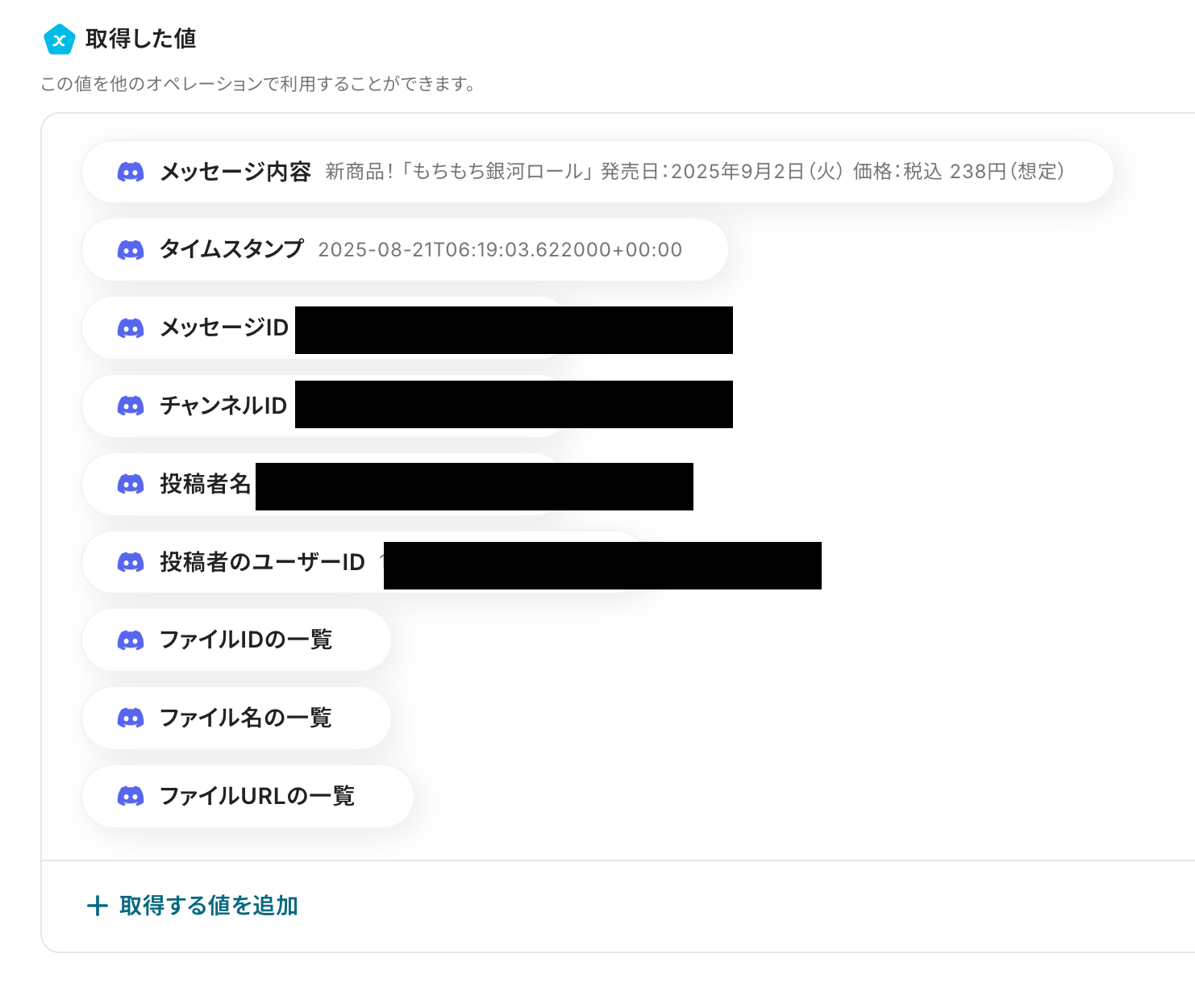
ステップ4:画像・PDFから文字を読み取る設定(OCR)
「画像・PDFから文字を読み取る」を選択します。
※OCRや音声を文字起こしするAIオペレーションは、チームプラン・サクセスプラン限定の機能です。フリープランやミニプランでセットするとエラーになってしまうので、ご注意ください。
※チームプランやサクセスプランなどの有料プランは、2週間の無料トライアルが可能です。トライアル期間中は、通常だと制限があるアプリやAIオペレーションもすべて使えるので、気になる機能をぜひお試しください。
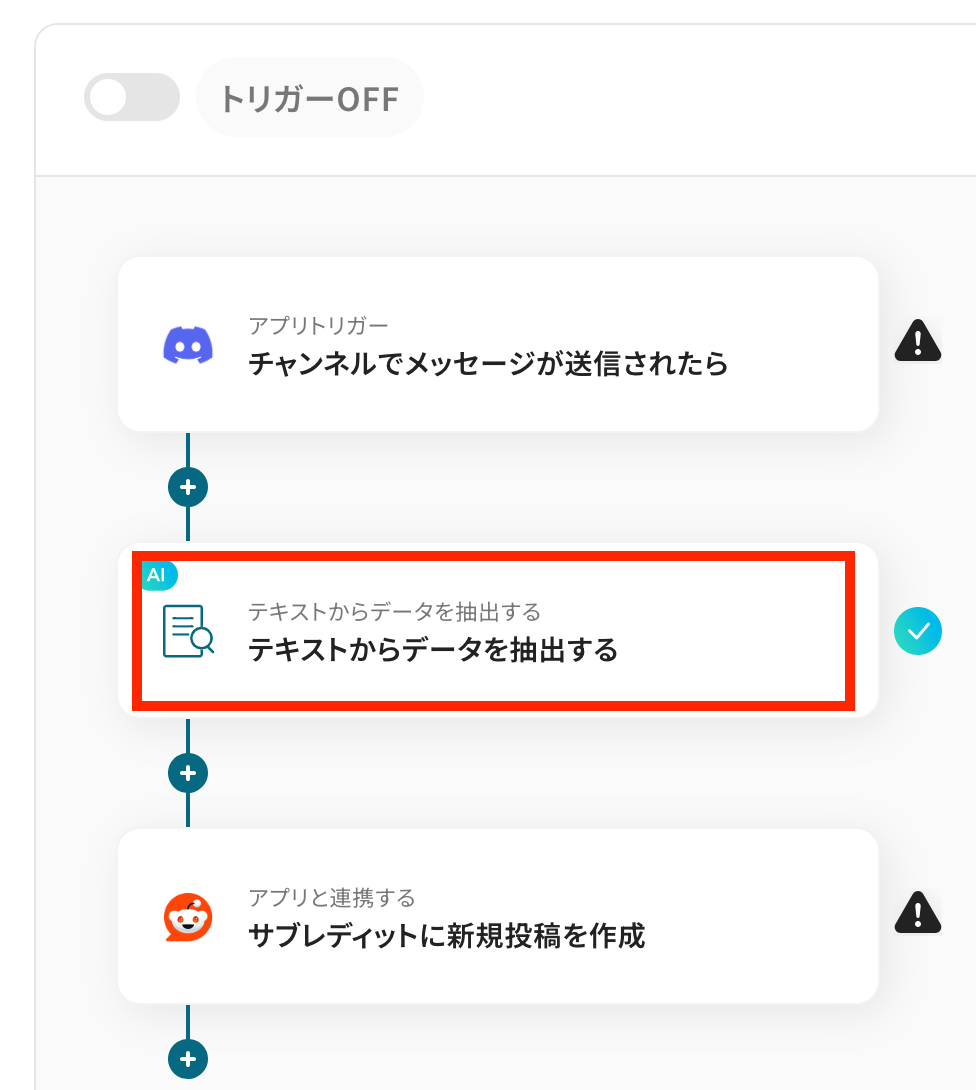
各項目を確認し、「次へ」
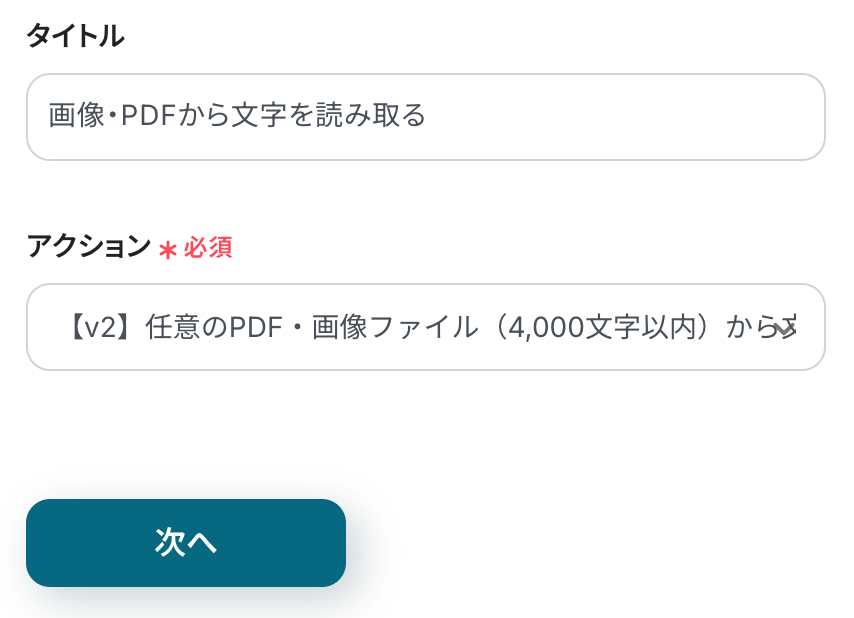
詳細設定
取得した値から選択して作成します。
【Tips】
このようにアウトプットを活用することで最新のDiscordのデータからその都度必要なワードを抽出可能となります。
なお、テキストを直接入力した部分は固定値とされるため、アウトプットを活用せず設定を行うと毎回同じDiscordのデータからのみワードが抽出されてしまうので注意が必要です。
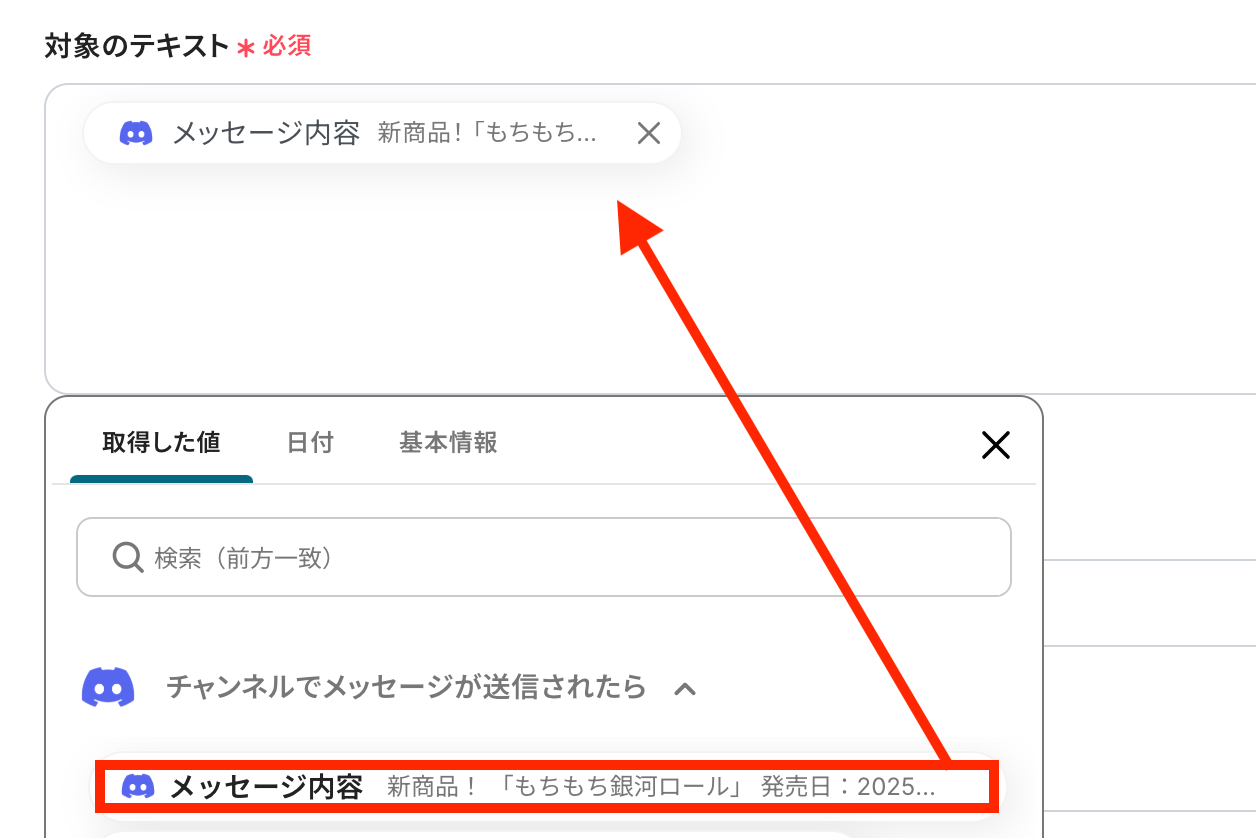
抽出したい項目:今回は新商品投稿に関する内容を抽出しました。

設定後にテストを実行し、「保存する」で完了です。
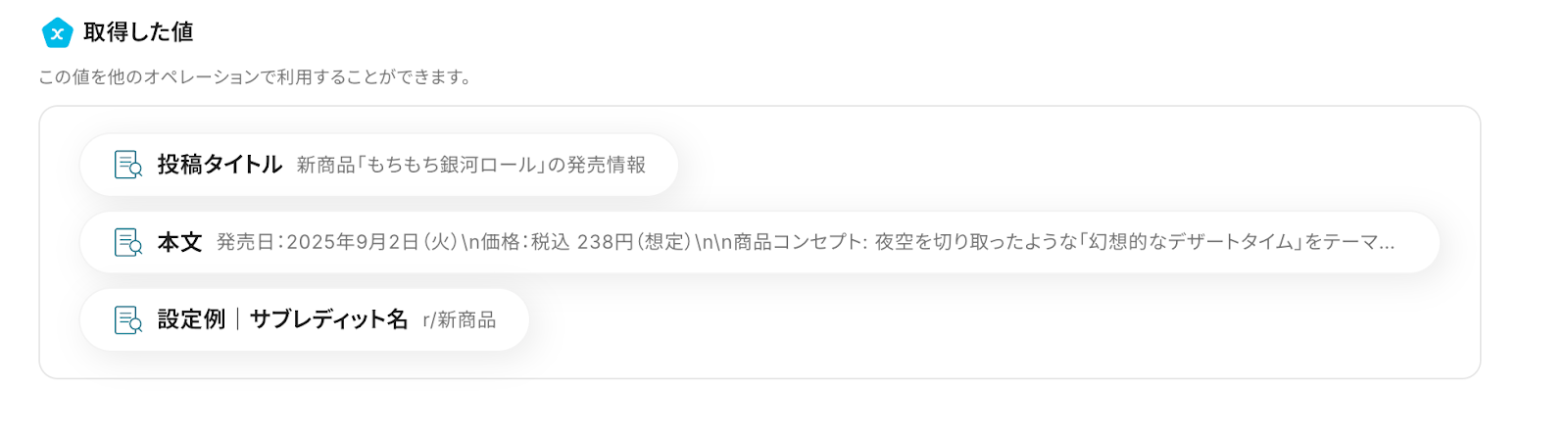
ステップ5:Redditのアクション設定
続いて、Redditのサブレディットに新規投稿を作成する設定をしましょう。下記赤枠をクリックしてください。

画面が切り替わるので、タイトルやアクションはステップ3と同様に、修正・確認をして次に進んでください。
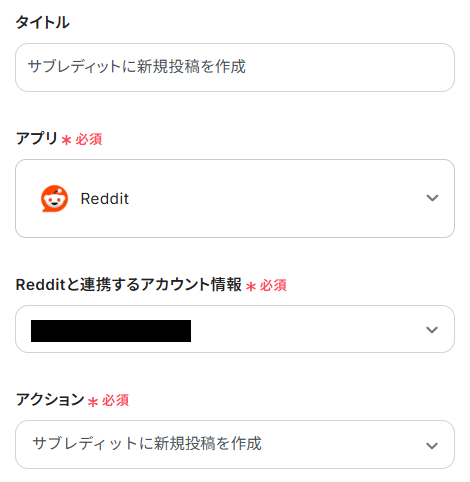
API接続設定の画面になります。
ここでは、どのサブレディットに何を投稿するか具体的に設定していきます。
- サブレディット名:今回は下記のようなサブレディット先を指定しましたが、ご自身が投稿したいサブレディット名を入力してください。
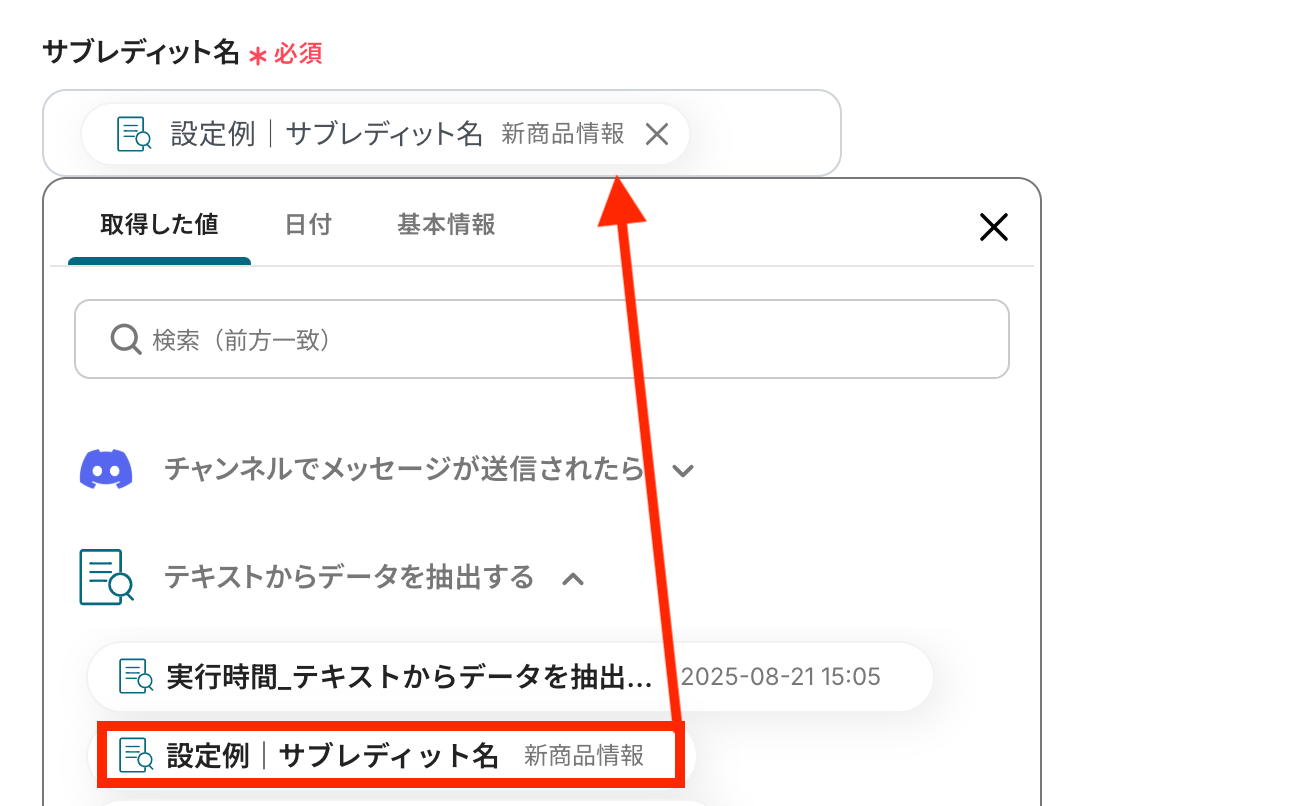
- 投稿のタイトル:投稿する際に表示されるタイトルを入力しましょう。
下記のように入力欄をクリックすると、取得された値が表示されるので、このアウトプットを活用して入力してもOKです!
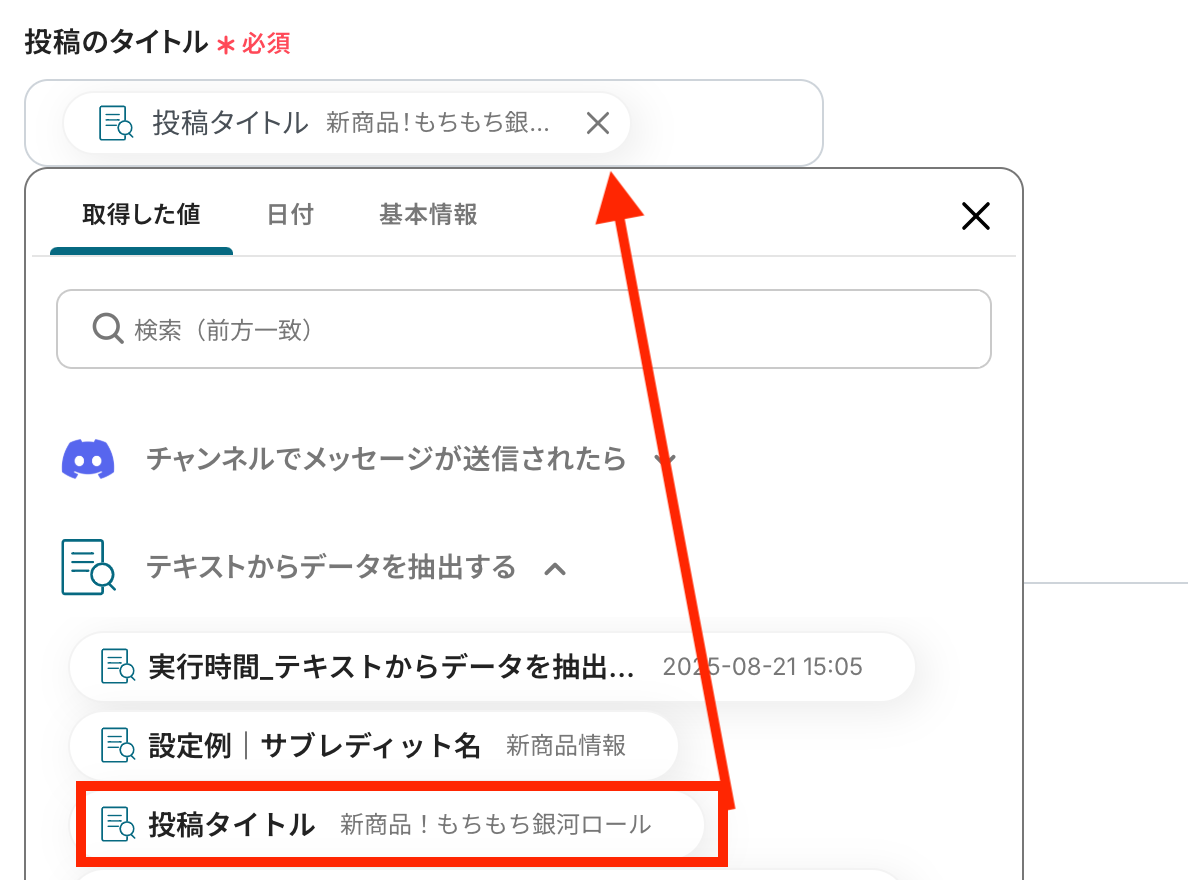
- 投稿の種類:プルダウンよりどちらの投稿形式を選択しましょう。
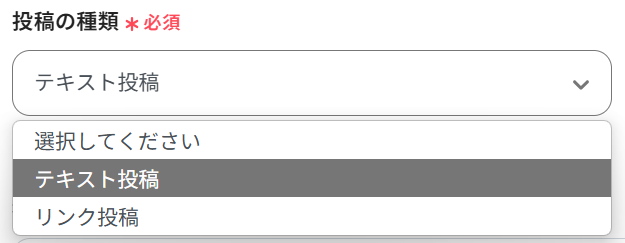
- 投稿の本文:こちらも、入力欄をクリックすると下記のようにアウトプットが表示されます。今回は前のステップで取得した情報を選択しましたが、運用状況にあわせてお好きなように設定してください。
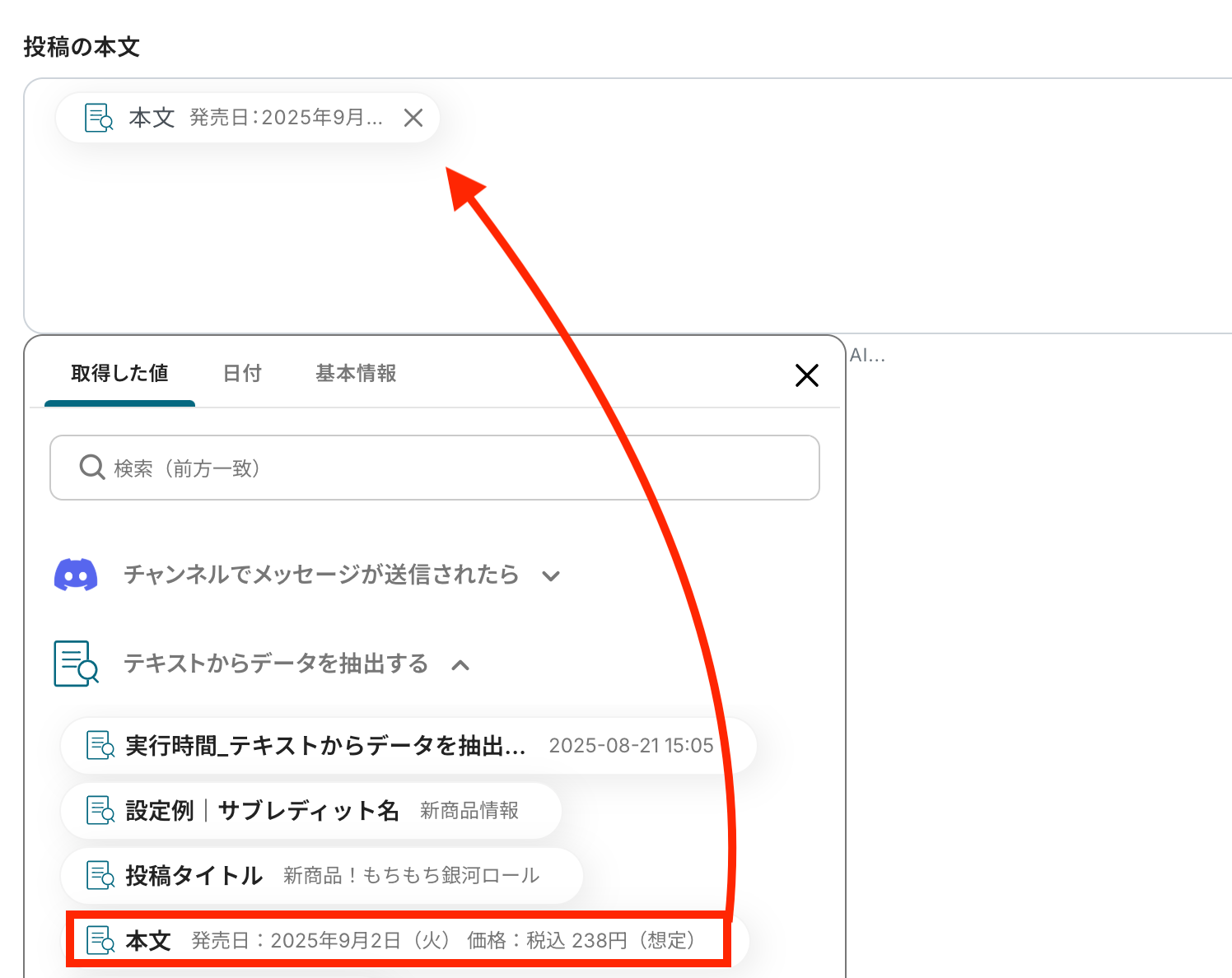
その他、投稿のURLやコメント通知など細かく設定することも可能です。
入力が完了したら、「テスト」を実行してみましょう。成功すると、Redditに指定したテキストが投稿されているはずなので確認してください。下記のように反映していればOKです!
最後に、「保存する」を押して次のステップへ進みましょう。
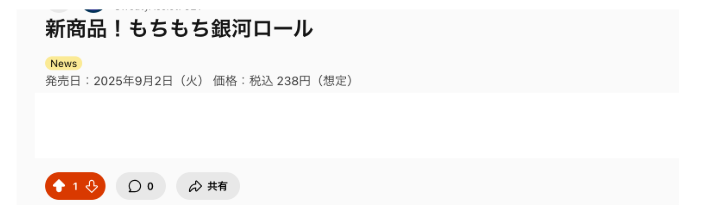
ステップ6:トリガーをONに設定しフロー稼働の準備完了
以下の画面の赤枠部分「トリガーをON」をクリックすることで、フローボットが自動で起動します。

設定お疲れ様でした!
RedditのデータをDiscordに連携したい場合
今回はDiscordからRedditへデータを連携する方法をご紹介しましたが、逆にRedditからDiscordへのデータ連携を実施したい場合は、下記のテンプレートも併せてご利用ください。Reddit上の情報をトリガーとしてDiscordに通知することで、情報収集の効率をさらに高めることが可能です。
Redditのサブレディットで投稿が作成されたらDiscordに通知する
特定のRedditサブレディットに新しい投稿があった際に、その投稿のタイトルやURLなどの情報をスムーズにDiscordの指定チャンネルへ通知します。
この自動化により、注目しているコミュニティの最新動向や重要な情報をリアルタイムで把握でき、チーム内での迅速な情報共有や議論のきっかけを生み出します。
Redditのサブレディットで投稿が作成されたらDiscordに通知する
試してみる
■概要
「Redditのサブレディットで投稿が作成されたら、Discordに通知する」フローは、RedditとDiscordを連携し、サブレディットへの新規投稿を自動的にDiscordに通知する業務ワークフローです。
これにより、情報共有がスムーズになり、コミュニティの活性化が期待できます。
■このテンプレートをおすすめする方
・RedditのサブレディットとDiscordを同時に運営しているコミュニティマネージャーの方
・新しい投稿を即座にDiscordで共有したいRedditユーザーの方
・RedditとDiscordの連携を活用して情報共有を効率化したいチームリーダーの方
・手動での投稿確認に時間を取られている運営スタッフの方
・コミュニティ内での情報流通を自動化したいと考えている方
■注意事項
・Reddit、DiscordのそれぞれとYoomを連携してください。
・トリガーは5分、10分、15分、30分、60分の間隔で起動間隔を選択できます。
・プランによって最短の起動間隔が異なりますので、ご注意ください。
Redditで特定キーワードにマッチする投稿が行われたら、Discordに通知する
自社サービス名や競合情報、関心のあるトピックなど、指定したキーワードに合致する投稿がReddit上で行われた場合に、その投稿内容を自動でDiscordに通知します。
この連携は、エゴサーチや市場調査、トレンドのキャッチアップを自動化し、手動での検索やモニタリングにかかる工数を削減します。
Redditで特定キーワードにマッチする投稿が行われたら、Discordに通知する
試してみる
■概要
海外の最新トレンドやニッチな情報を収集するためにRedditを活用しているものの、膨大な投稿の中から必要な情報だけを効率的に見つけ出し、チームに共有することに手間を感じていませんか。
このワークフローは、Redditで特定のキーワードを含む投稿があった場合に、その内容を自動でDiscordに通知します。手作業による情報収集や共有の手間を省き、DiscordとRedditを連携させることで、効率的な情報収集体制を構築できます。
■このテンプレートをおすすめする方
・Redditから得られる最新情報を、ビジネスやマーケティングに活用したいと考えている方
・DiscordとRedditを連携させ、手動での情報収集や共有プロセスを自動化したいチーム
・特定のトピックやコミュニティの動向を効率的にキャッチアップしたいと考えている方
■注意事項
・Reddit、DiscordのそれぞれとYoomを連携してください。
・トリガーは5分、10分、15分、30分、60分の間隔で起動間隔を選択できます。
・プランによって最短の起動間隔が異なりますので、ご注意ください。
DiscordやRedditのAPIを使ったその他の自動化例
DiscordやRedditのAPIを活用することで、コミュニケーションや情報共有の効率化が可能になります。
Yoomにはこれらの業務を自動化できるテンプレートが多数用意されているので、チーム運営やマーケティング活動に役立てられます!
Discordを使った自動化例
Discordでの自動化は、情報共有やプロジェクト進行をスムーズにします!
たとえば、Google Adsのレポートを定期的にDiscordへ送信すれば、マーケティング担当者が進捗を確認しやすくなります。
また、Zoomの会議終了後に録画リンクを自動で共有することで、参加できなかったメンバーもすぐに確認可能です。
さらに、NotionやSlack、Gmailと組み合わせることで、タスクのリマインドや翻訳済みメッセージ、コンプライアンスチェック結果を効率的に通知できます。
Gmailで受信した書類を、AIでコンプライアンスチェックを行いDiscordに通知する
試してみる
■概要
このワークフローでは、Gmailで受信した書類を、AIでコンプライアンスチェックを行いDiscordに通知することが可能です。これにより、結果をDiscordに円滑に通知することで、素早い対応と管理体制の強化を実現します。
Yoomを利用すると、プログラミング不要で簡単にアプリ同士を連携することができます。
■このテンプレートをおすすめする方
・大量の書類管理においてコンプライアンスチェックを効率化したい企業の担当者
・GmailとDiscordを日常的に活用しており、業務自動化を検討しているIT担当者
・コンプライアンス遵守を強化し、リスク管理を徹底したい経営者や管理職の方
■注意事項
・Gmail、DiscordとYoomをそれぞれ連携してください。
・OCRするAIオペレーションはチームプラン・サクセスプランでのみご利用いただける機能となっております。フリープラン・ミニプランの場合は設定しているフローボットのオペレーションはエラーとなりますので、ご注意ください。
・分岐はミニプラン以上のプランでご利用いただける機能(オペレーション)となっております。フリープランの場合は設定しているフローボットのオペレーションはエラーとなりますので、ご注意ください。
・チームプラン・サクセスプラン・ミニプランなどの有料プランは、2週間の無料トライアルを行うことが可能です。無料トライアル中には制限対象のアプリや機能(オペレーション)を使用することができます。
Slackで投稿されたメッセージを翻訳して、翻訳版をDiscordに投稿する
試してみる
Slackで投稿されたメッセージを翻訳して、翻訳版をDiscordに投稿するフローです。
Zoomでミーティングが終了したら、DiscordにレコーディングURLを通知
試してみる
Zoomでミーティングが終了したら、Discordの任意の送付先にミーティングのレコーディングURLを通知するフローです。
毎日Google Adsからレポートを取得してDiscordに通知する
試してみる
毎日指定の時間に前日のGoogle Adsからレポート情報を取得して、自動的にDiscordに通知するフローです。
毎日Notionデータベース内のタスクから本日が期限のものを抽出し一括でDiscordに通知する
試してみる
毎日Notionデータベース内のタスクから本日が期限のものを抽出し一括でDiscordに通知するフローです。
Redditを使った自動化例
Redditの自動化は、マーケティングや情報発信の手間を削減できます。
例えば、GoogleフォームやWordPress、YouTubeで得た情報を自動的にRedditへ投稿することで、最新情報を効率的に発信可能です!
さらに、Reddit上で新規投稿や特定キーワードの投稿を検知してSlackやGoogle スプレッドシートに反映すれば、情報収集や効果測定をスムーズに進められます。
Googleフォームの回答をもとにRedditのサブレディットに新規投稿を作成する
試してみる
■概要
「Googleフォームの回答をもとにRedditのサブレディットに新規投稿を作成する」フローは、収集したデータを自動的にRedditに投稿する業務ワークフローです。YoomのAPI連携機能を活用し、Googleフォームで集まった情報を迅速にRedditの特定サブレディットへ投稿。手動でのコピー&ペースト作業を省き、スムーズな情報共有を実現します。これにより、効率的なコミュニケーションと時間の節約が可能になります。
■このテンプレートをおすすめする方
・Googleフォームを活用してアンケートやフィードバックを収集しているマーケティング担当者の方
・Redditのサブレディットで定期的に情報を発信したいコミュニティマネージャーの方
・手動でのデータ投稿に時間を取られているチームリーダーの方
・業務ワークフローの自動化に興味があり、効率化を図りたい経営者の方
・Yoomを活用して複数のSaaSアプリを連携させたいIT管理者の方
■注意事項
・Googleフォーム、RedditのそれぞれとYoomを連携させてください。
・Googleフォームをトリガーとして使用した際の回答内容を取得する方法は下記を参照ください。
https://intercom.help/yoom/ja/articles/6807133
Redditでキーワードにマッチする投稿が行われたら、Google スプレッドシートにレコードを追加する
試してみる
■概要
「Redditでキーワードにマッチする投稿が行われたら、Google スプレッドシートにレコードを追加する」ワークフローは、情報管理の効率化に寄与します。
チャット上の操作のみでデータ登録が完了するため、作業時間を短縮できます。
■このテンプレートをおすすめする方
・Redditを利用して情報収集やマーケティングを行っている方
・特定のキーワードに関する投稿を逃さずに把握したいと考える方
・Google スプレッドシートを活用してデータを管理しているが、手動での入力に手間を感じている方
・迅速に新しい投稿情報を記録し、後からGoogle スプレッドシートで分析したい方
・手動でのデータ更新ミスを減らし、スムーズにデータを蓄積していきたい方
■注意事項
・RedditとGoogle スプレッドシートのそれぞれとYoomを連携してください。
・トリガーは5分、10分、15分、30分、60分の間隔で起動間隔を選択できます。
・プランによって最短の起動間隔が異なりますので、ご注意ください。
Redditのサブレディットで投稿が作成されたらSlackに通知する
試してみる
■概要
「Redditのサブレディットで投稿が作成されたらSlackに通知する」フローは、コミュニティの最新情報をリアルタイムでチームに共有する業務ワークフローです。
Redditは多種多様なサブレディットを通じて豊富な情報が集まる場ですが、気になる投稿を見逃すことも少なくありません。特にビジネスやプロジェクトチームでは、関連する話題やトレンドを迅速にキャッチアップすることが重要です。
このワークフローを活用すれば、特定のサブレディットに新しい投稿があった際に、自動的にSlackへ通知が送られます。これにより、チーム全体で最新の情報を共有し、迅速な意思決定や議論が可能になります。
■このテンプレートをおすすめする方
・Redditの特定サブレディットの最新情報をチーム内で共有したいプロジェクトリーダー
・Slackを日常的に活用しているが、手動で情報収集する時間を削減したいビジネスパーソン
・市場トレンドや競合情報を迅速で把握し、迅速に対応したいマーケティング担当者
・チームの情報共有を自動化し、効率的なコミュニケーションを実現したい中小企業の経営者
・Reddit上の有益な投稿を見逃さずに活用したいリサーチ担当者
■注意事項
・Reddit、SlackのそれぞれとYoomを連携してください。
・トリガーは5分、10分、15分、30分、60分の間隔で起動間隔を選択できます。
・プランによって最短の起動間隔が異なりますので、ご注意ください。
WordPressで投稿が公開されたら、Redditで新規投稿を作成する
試してみる
■概要
「WordPressで投稿が公開されたら、Redditで新規投稿を作成する」ワークフローを利用すると、新しいWordPressの投稿がRedditに自動で共有されます。
手動で行う業務の手間が省け、生産性向上に寄与します。
■このテンプレートをおすすめする方
・WordPressでブログや記事の投稿を行っている方
・新しい記事を投稿した際に迅速に拡散したいと考えている方
・プロモーション活動としてRedditを活用している方
・複数のプラットフォームで一貫した投稿を行いたい方
・手動での投稿作業を減らし、時間を有効に活用したい方
・社内やチームでの作業効率を向上させたいと考えているマーケティング担当者
■注意事項
・WordPressとRedditのそれぞれとYoomを連携してください。
・トリガーは5分、10分、15分、30分、60分の間隔で起動間隔を選択できます。
・プランによって最短の起動間隔が異なりますので、ご注意ください。
YouTubeで最新の動画が公開されたら、Redditで新規投稿を作成する
試してみる
■概要
YouTubeに新しい動画を公開した後、その告知をRedditのコミュニティへ手作業で投稿していませんか。
この作業は手間がかかるだけでなく、投稿の遅れやURLの入力ミスといったヒューマンエラーの原因にもなります。
このワークフローを活用することで、指定したYouTubeチャンネルでの動画公開をトリガーに、Redditへの新規投稿が自動で実行され、迅速かつ正確な情報共有を実現します。
■このテンプレートをおすすめする方
・YouTubeチャンネルの最新情報を、Redditコミュニティへ迅速に共有したいと考えている方
・手作業での告知投稿に時間を取られ、本来のコア業務に集中したいマーケティング担当者の方
・複数のプラットフォームへの情報発信を自動化し、投稿漏れなどのミスをなくしたい方
■注意事項
・YouTube Data APIとRedditそれぞれとYoomを連携してください。
・トリガーは5分、10分、15分、30分、60分の間隔で起動間隔を選択できます。
・プランによって最短の起動間隔が異なりますので、ご注意ください。
まとめ
DiscordとRedditの連携を自動化することで、これまで手作業で行っていたプラットフォーム間の情報転記や共有作業の手間をなくし、ヒューマンエラーを防ぐことができます。
これにより、担当者はコミュニティ間の情報共有を迅速かつ正確に行えるようになり、情報収集や分析、戦略立案といった、より付加価値の高いコア業務に集中できる環境が整います。
今回ご紹介したような業務自動化を実現できるノーコードツール「Yoom」を使えば、プログラミングの知識がない方でも、直感的に業務フローを構築可能です。
もし自動化に少しでも興味を持っていただけたなら、ぜひこちらから無料登録して、Yoomによる業務効率化を体験してみてください!
よくあるご質問
Q:Discordの投稿が編集・削除された場合、どうなりますか?
A:トリガー作成後にDiscord上の投稿を編集・削除しても、作成されたトリガーが更新・削除されることはありません。
Q:連携がエラーで失敗した場合、どうやって気づき、対処できますか?
A:フローボットでエラーが発生した場合、Yoomのアカウント作成時に登録したメールアドレスに通知が送信されます。
通知内容に掲載されているリンクからエラーの原因を確認することができます。
エラー内容を確認し、修正が必要な場合は、Yoomのヘルプページを参考にしてみてください。
ヘルプページで解決しない場合は、サポート窓口を利用することもできます。
Yoomヘルプセンター
Yoomお問い合わせ窓口
Q:Discordのプライベートチャンネルも連携対象にできますか?
A:はい、連携対象にできます。本記事のステップ3の「チャンネルID」で対象のプライベートチャンネルを選びましょう。